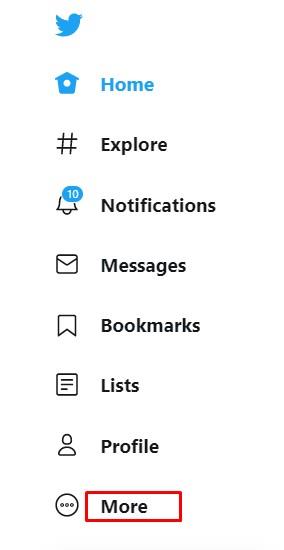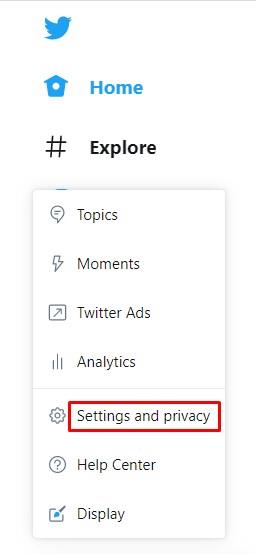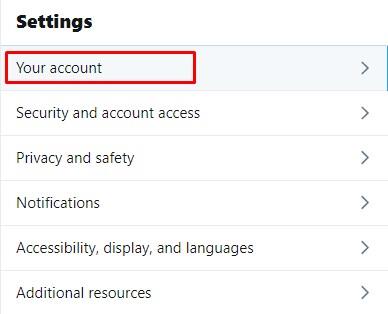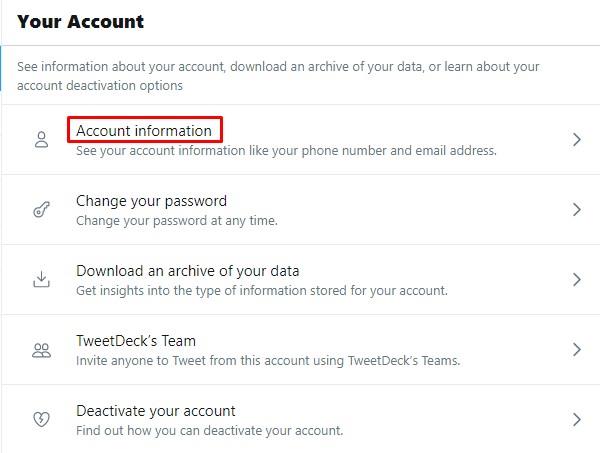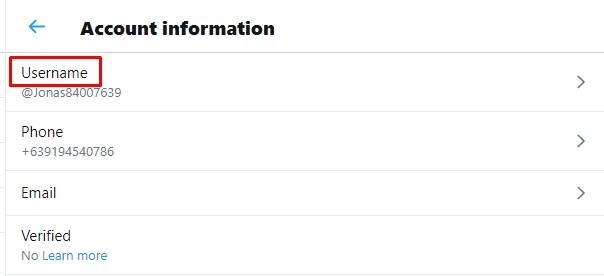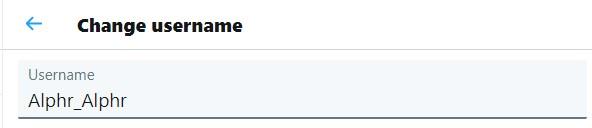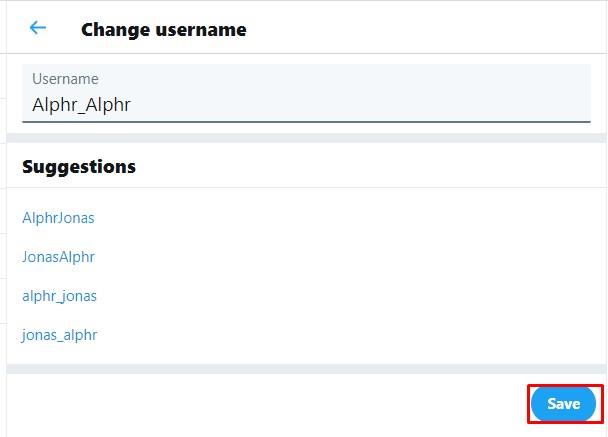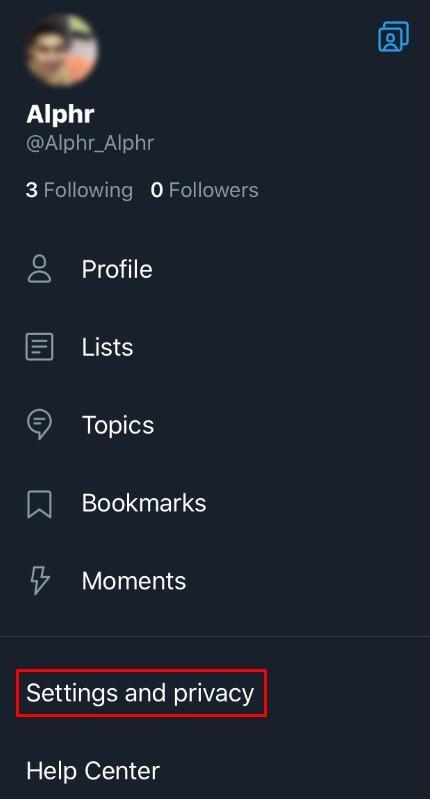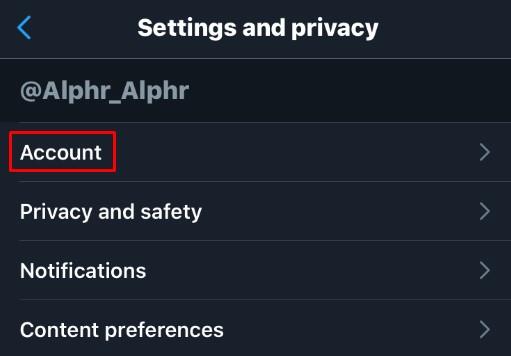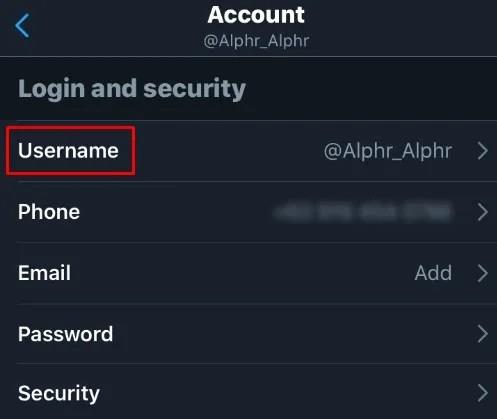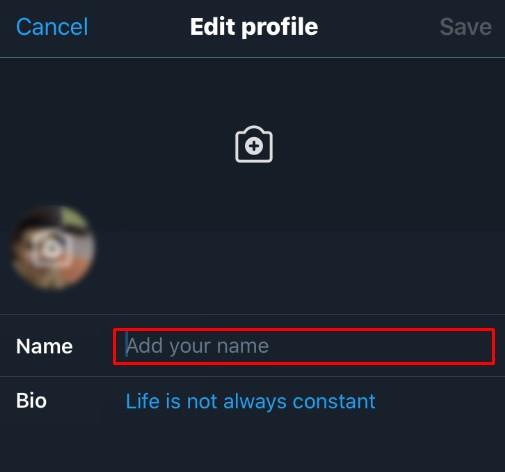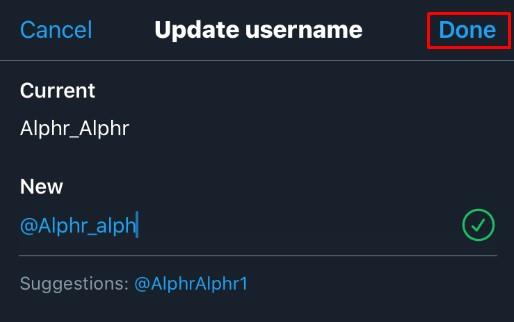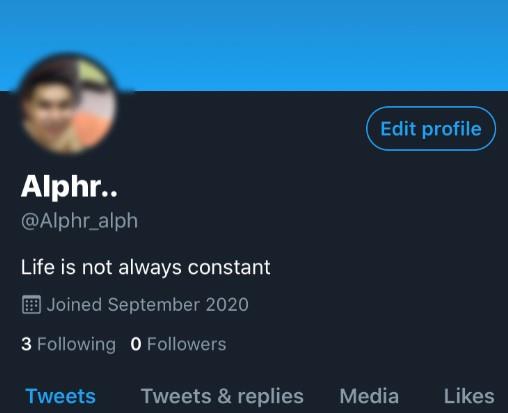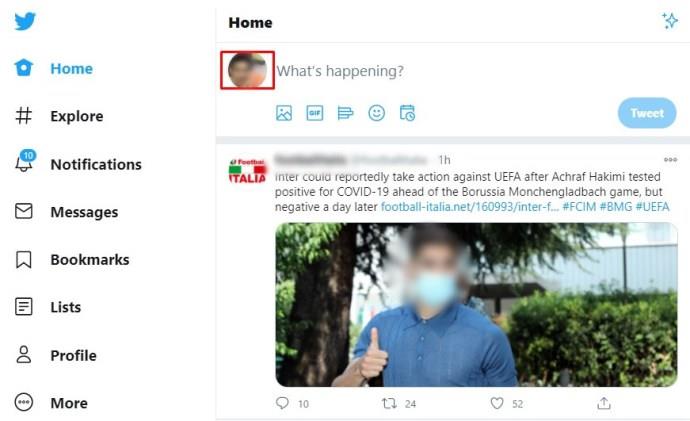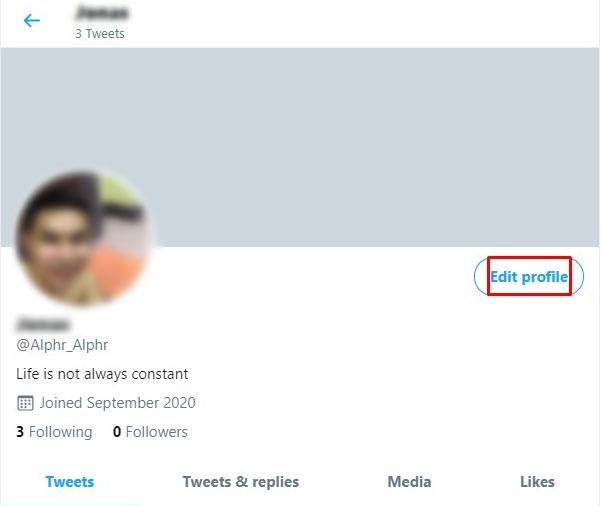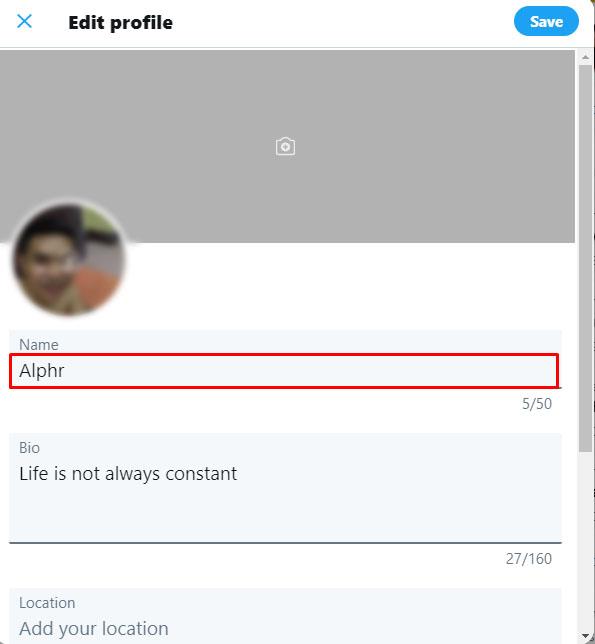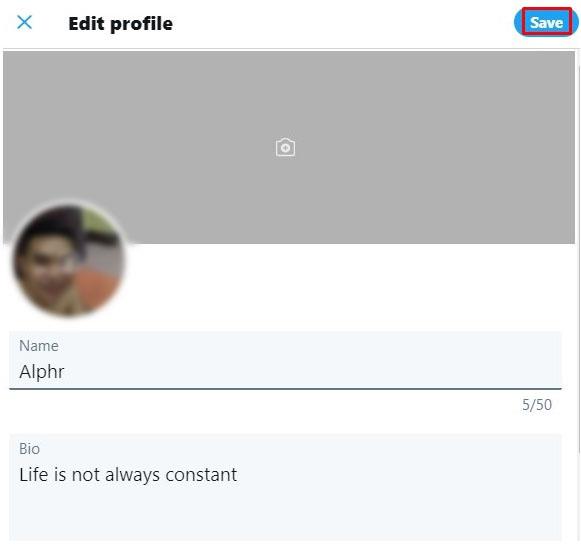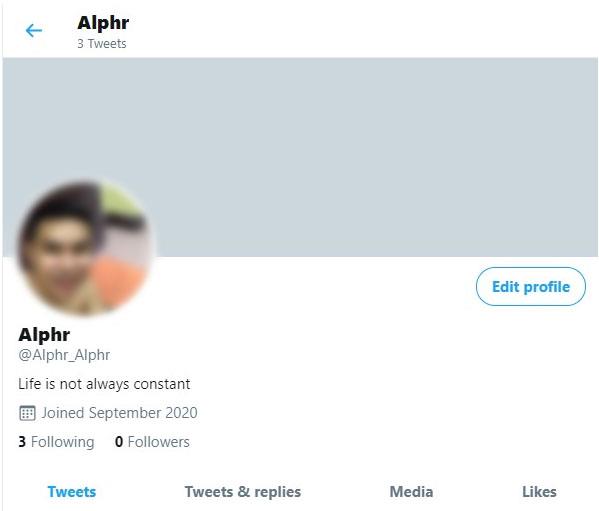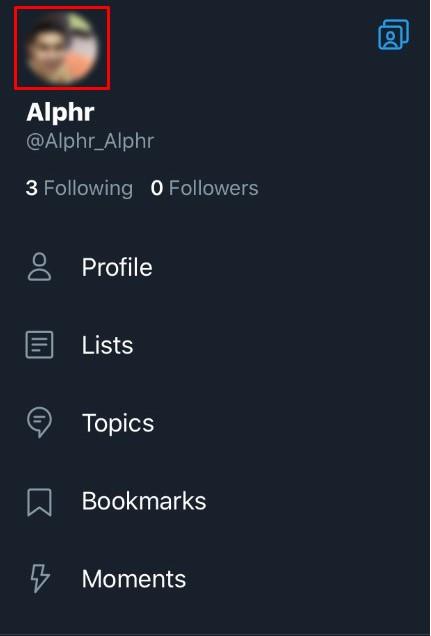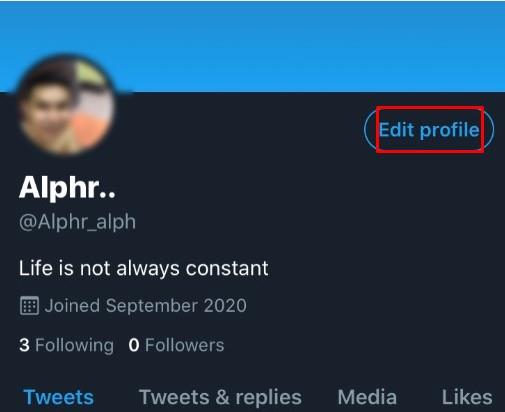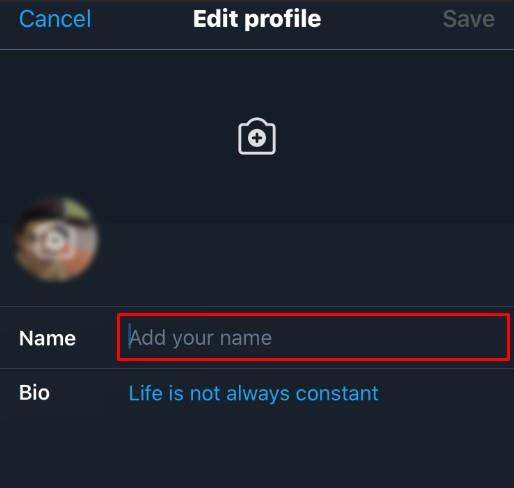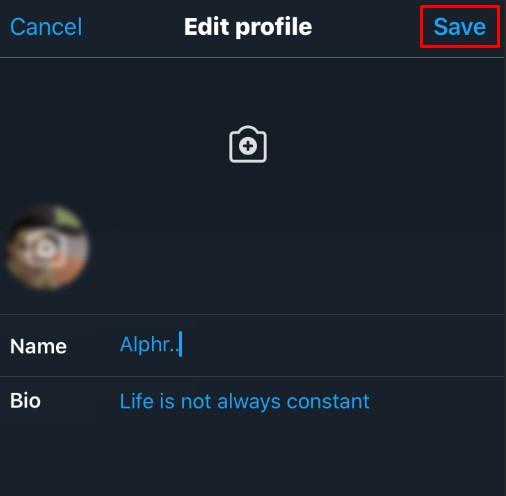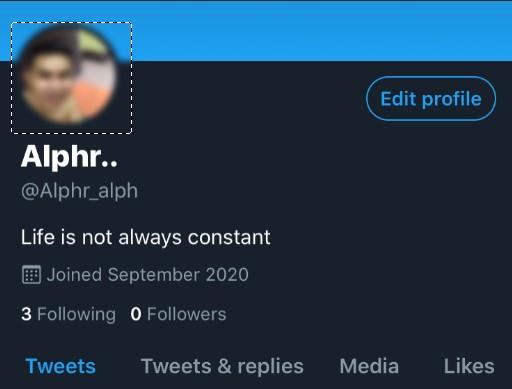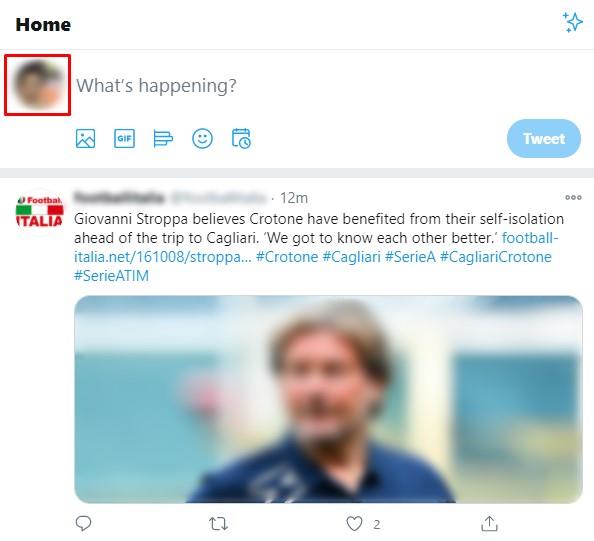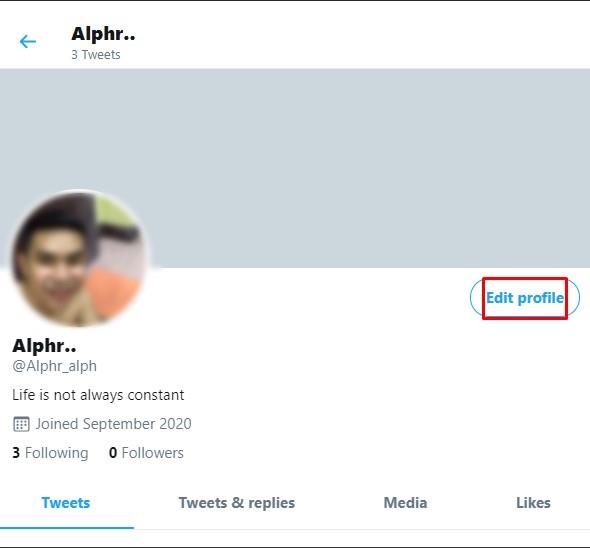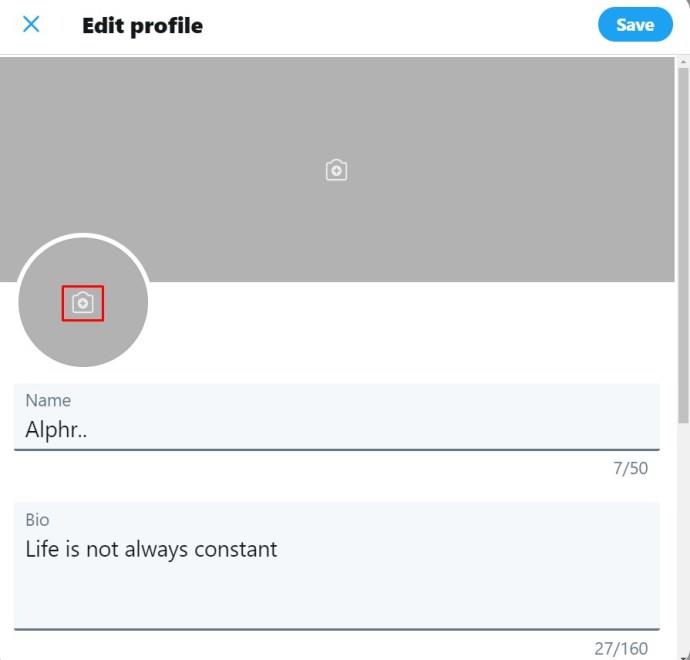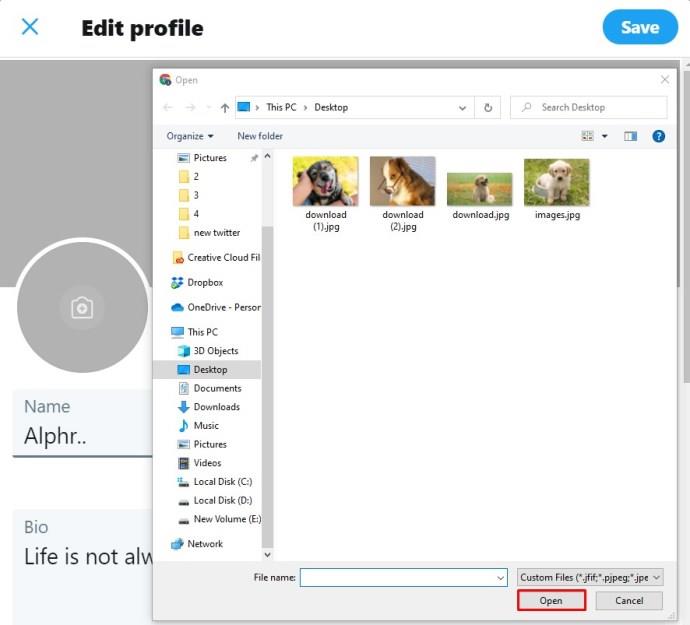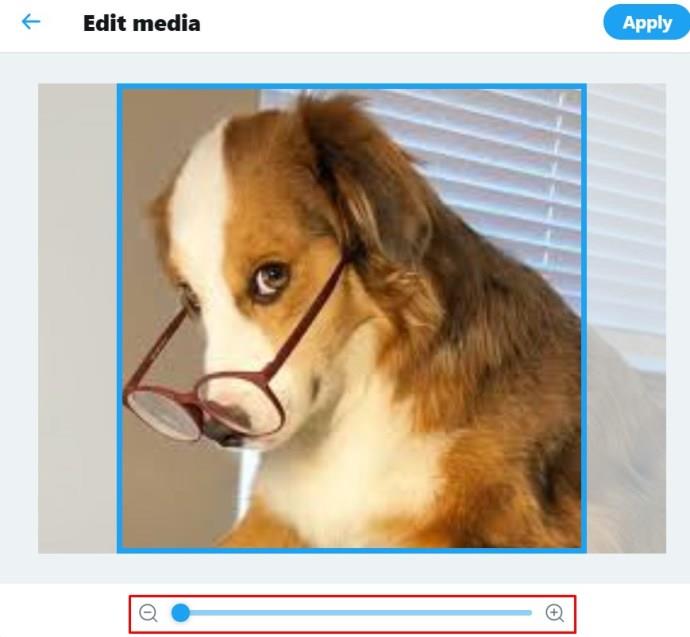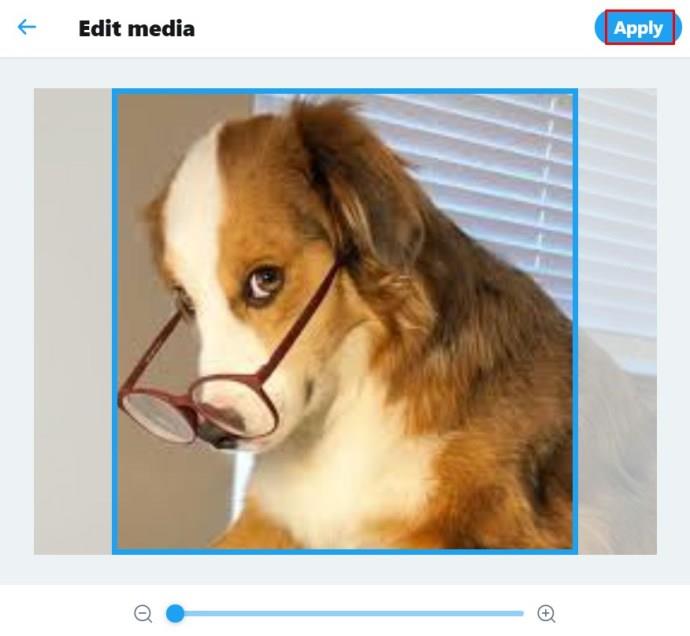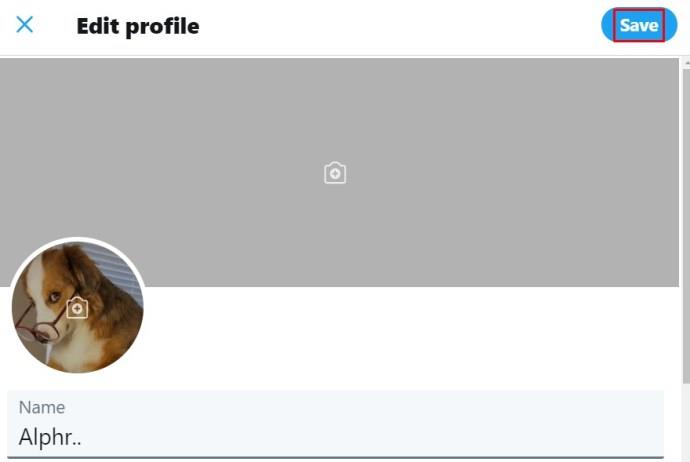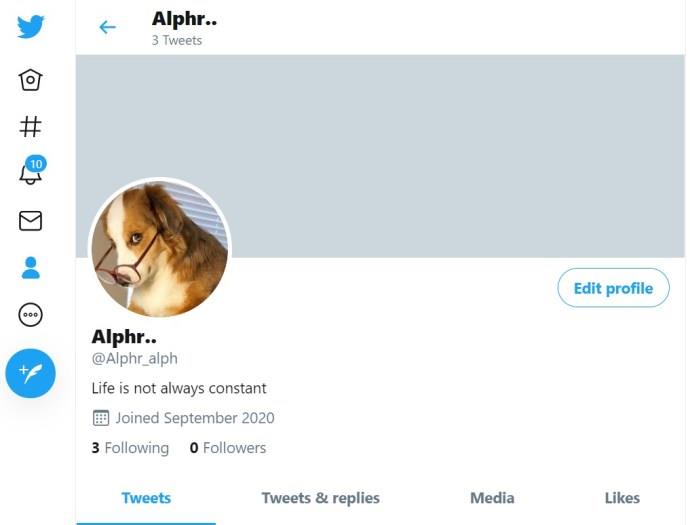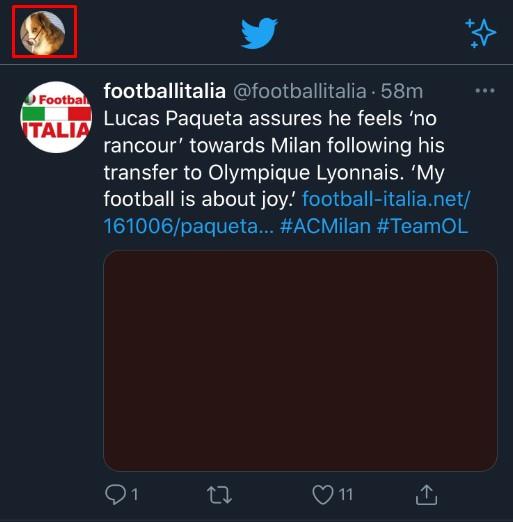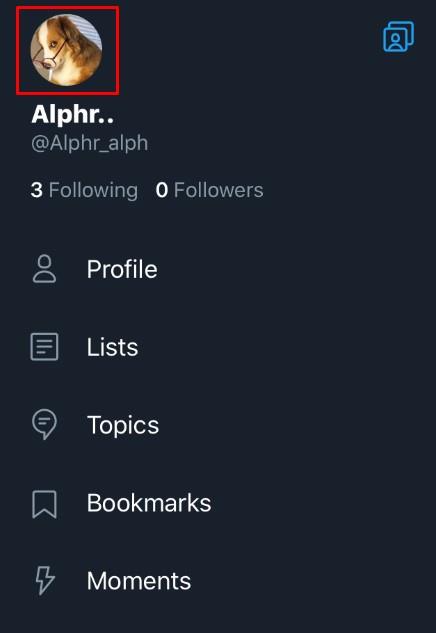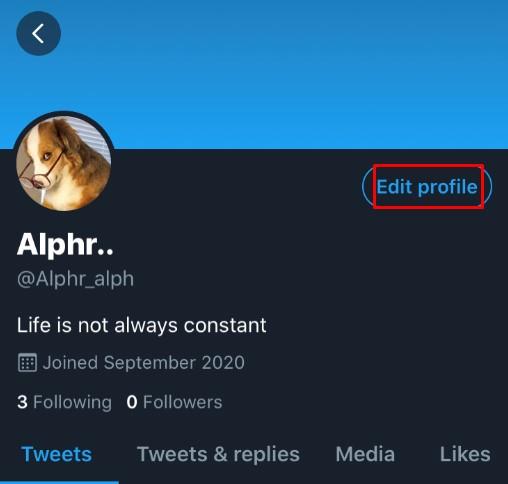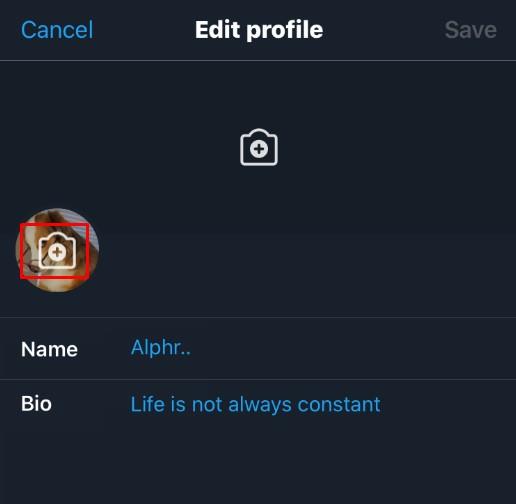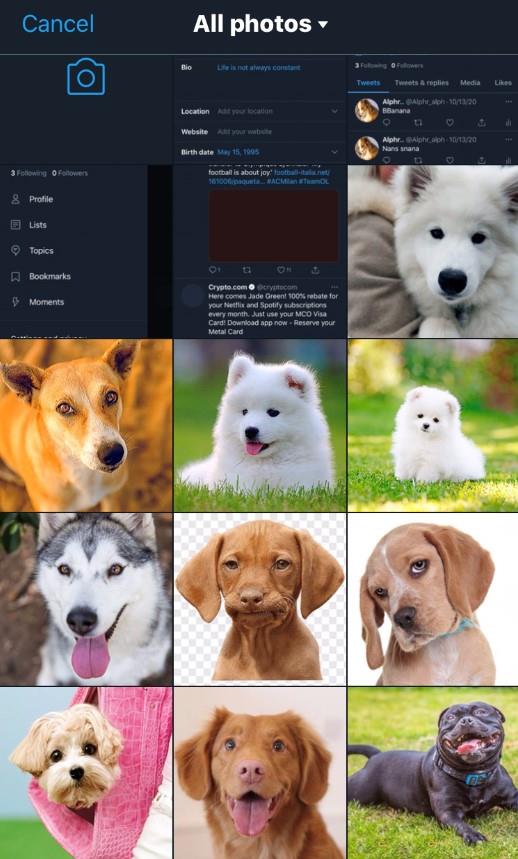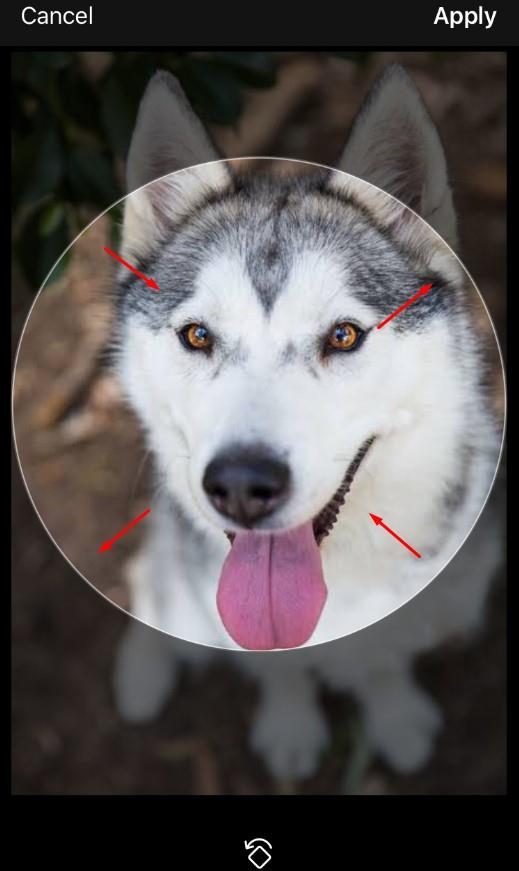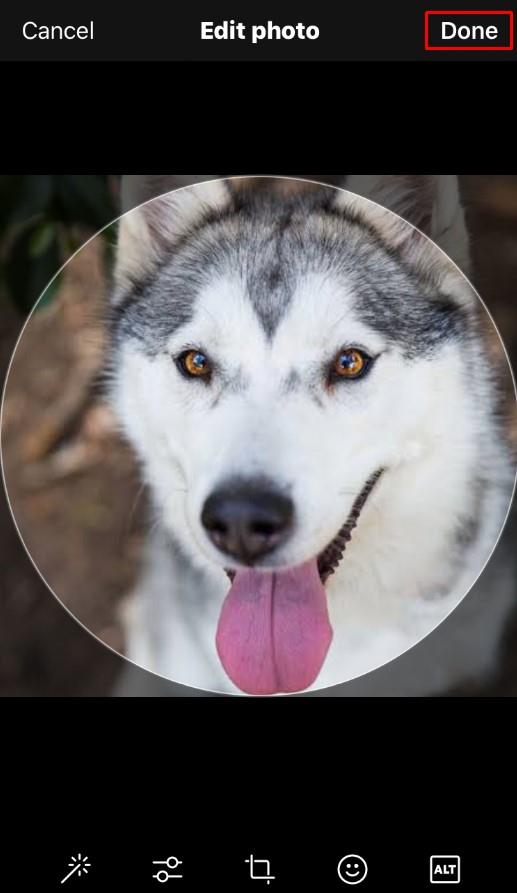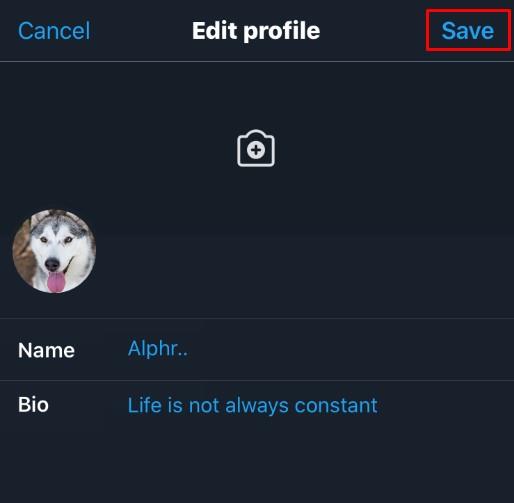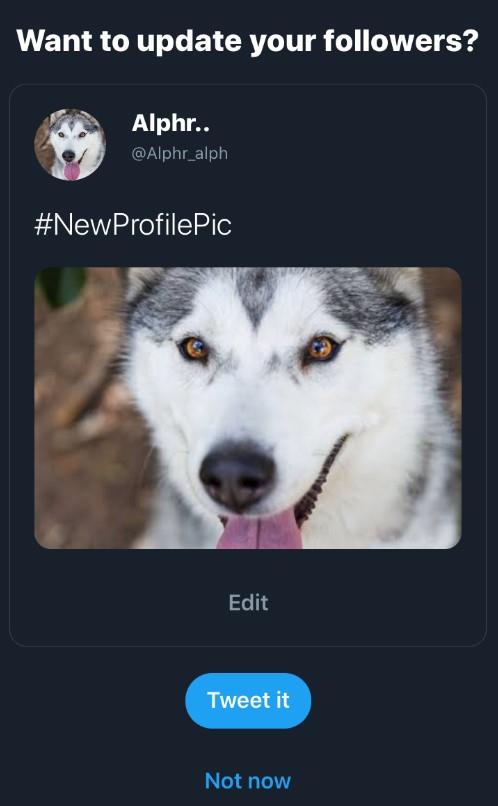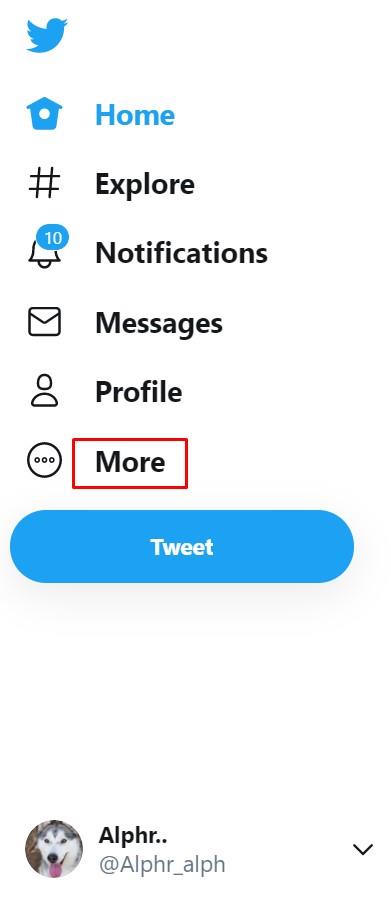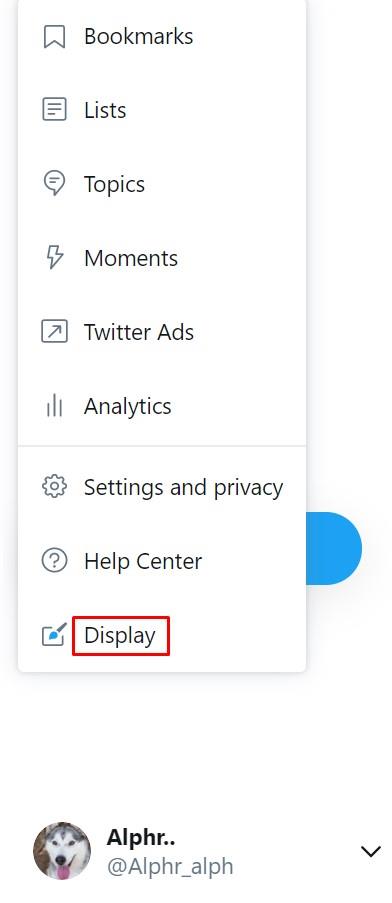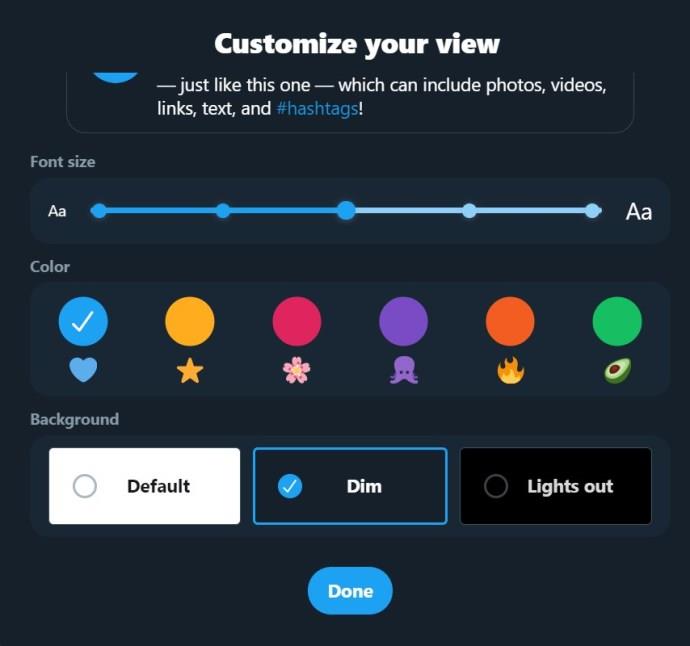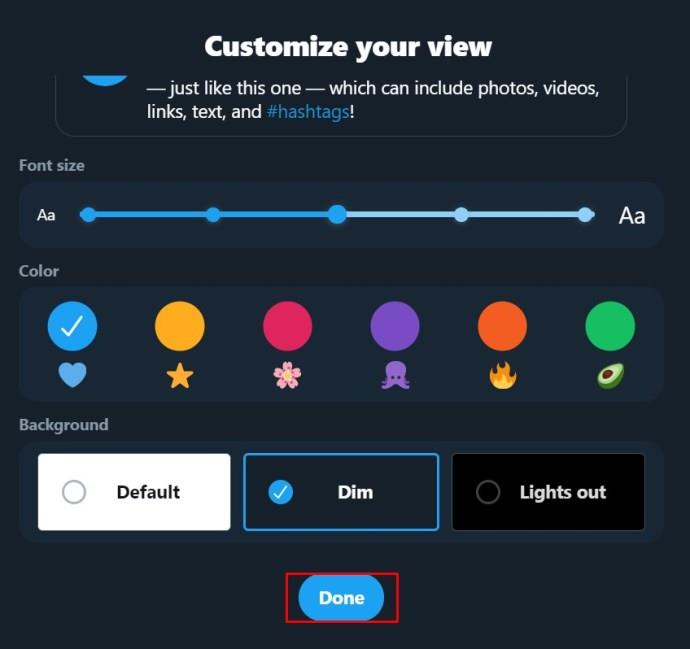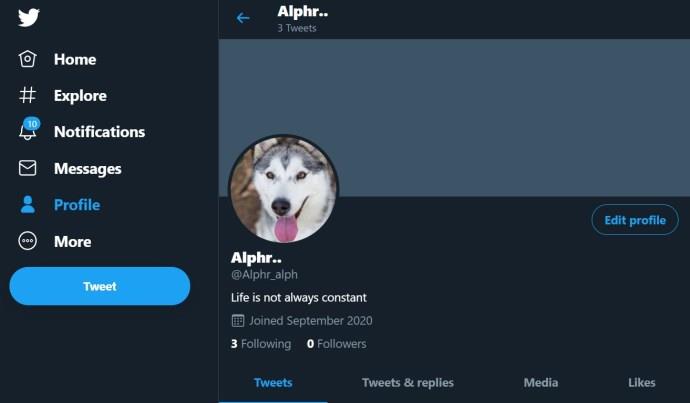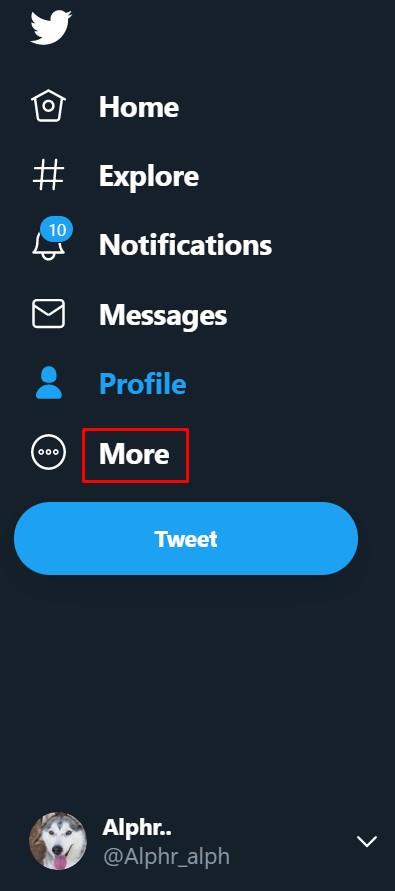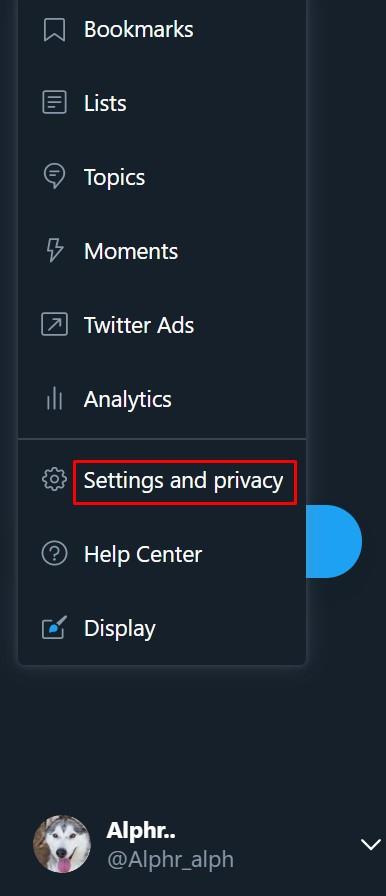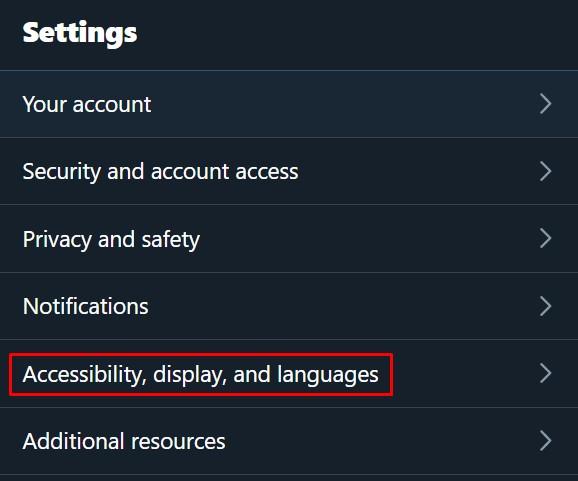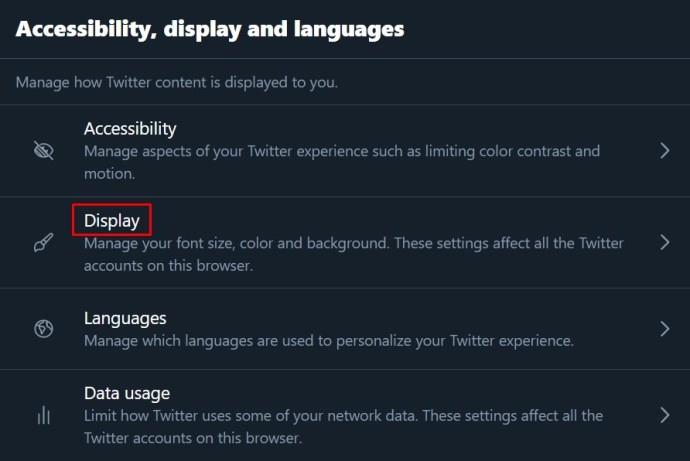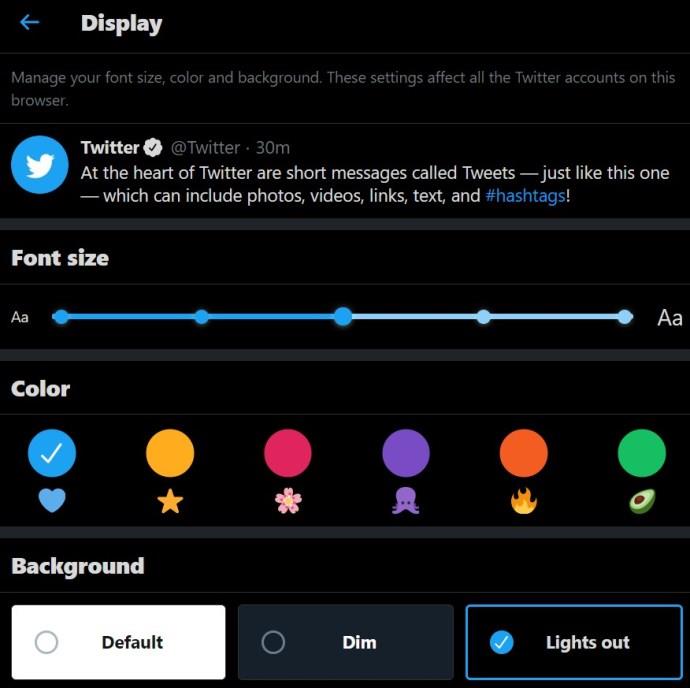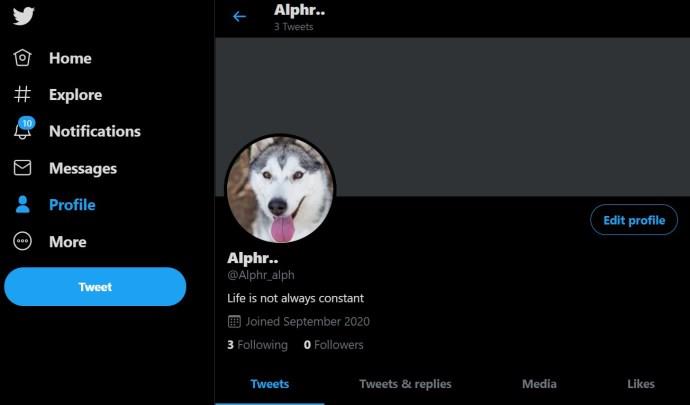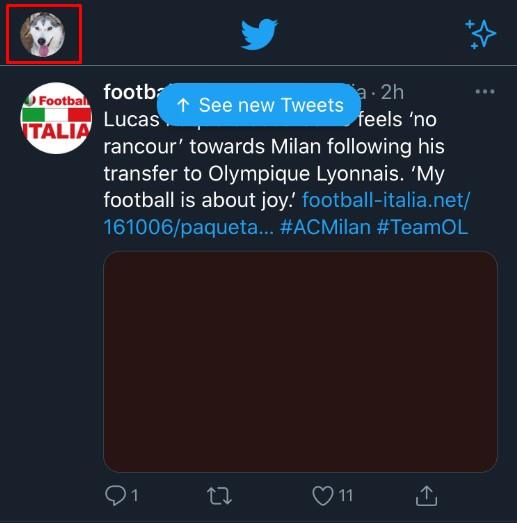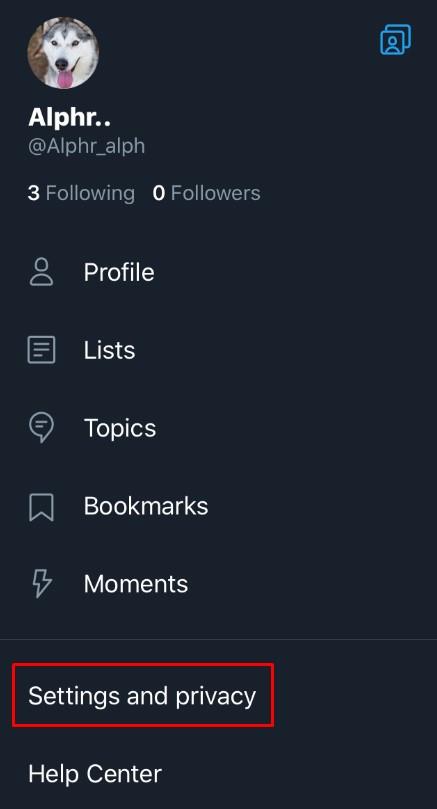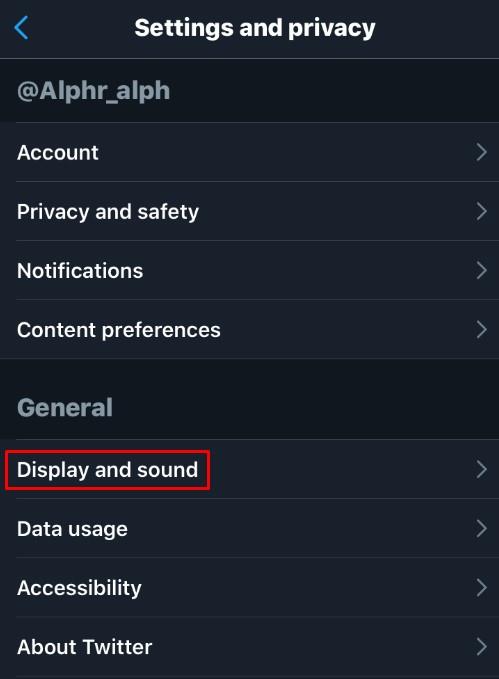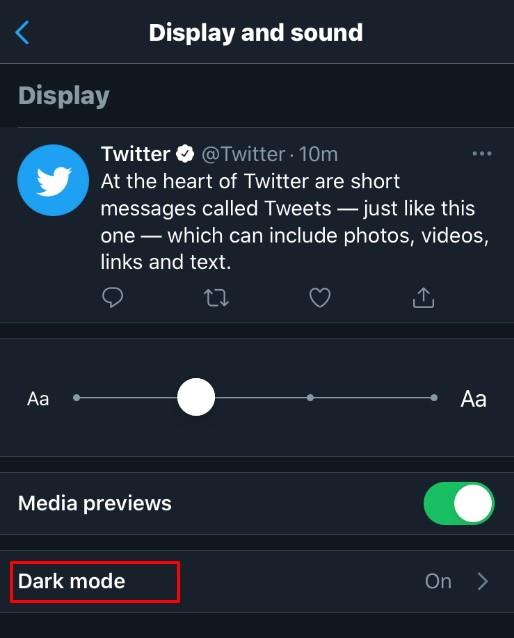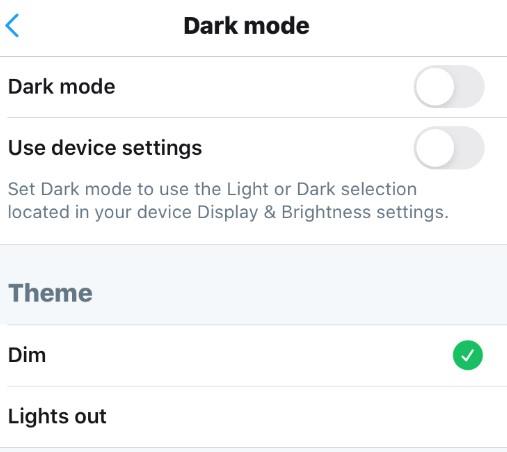Pautan Peranti
Twitter membenarkan pengguna menukar nama pengguna dan nama paparan mereka (pemegang Twitter) kepada apa sahaja yang mereka mahu, dan kaedah untuk melakukannya agak mudah. Perlu diingat bahawa apabila anda menukar nama pengguna anda (pengendali Twitter), nama pengguna lama anda tersedia untuk digunakan oleh orang lain dan sebarang tweet yang merujuk kepadanya tidak akan diubah hala.

Tambahan pula, pengguna tidak akan mendapat ubah hala apabila mengklik pada nama pengguna/penangan lama anda sama ada. Di bawah, anda akan melihat panduan langkah demi langkah tentang cara menukar nama pengguna/Twitter Handle anda dan nama paparan anda di Twitter untuk semua platform yang tersedia.
Cara Menukar Nama Pengguna/Pengendalian Twitter Anda menggunakan Windows, Mac, Linux atau Chromebook
Jika anda menggunakan komputer untuk Twitter, sama ada PC desktop atau komputer riba, maka menukar nama pengguna/pemegang Twitter anda adalah serupa merentas platform. Memandangkan Twitter tidak bergantung pada sistem pengendalian yang komputer anda gunakan, arahannya adalah sama. Pemegang Twitter anda sentiasa bermula dengan simbol "@". Ini ialah nama pengguna yang secara unik mengenal pasti anda di Twitter, tidak seperti nama paparan Twitter yang disebut kemudian.
Untuk menukar nama pengguna/pemegang Twitter anda, lakukan perkara berikut:
- Log masuk ke akaun Twitter anda.

- Pada menu di sebelah kiri, klik pada Lagi .
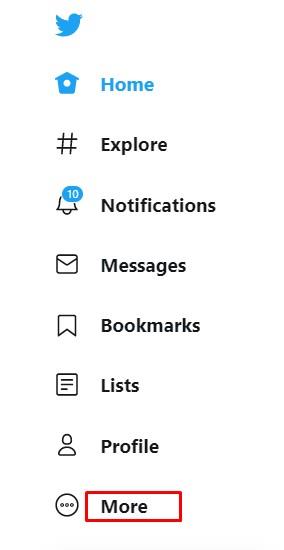
- Daripada menu yang muncul, pilih Tetapan dan privasi .
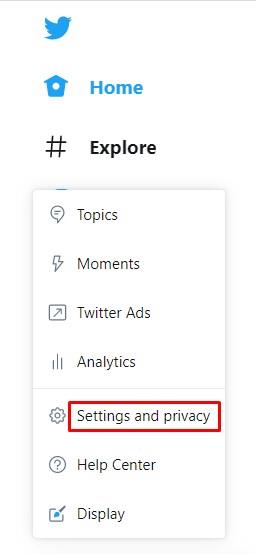
- Di bawah tab Tetapan , klik pada Akaun Anda .
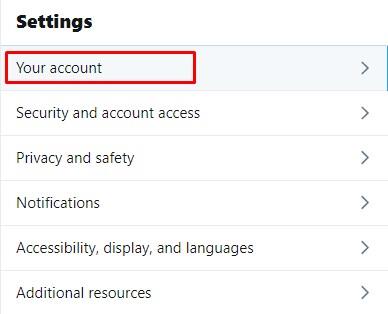
- Klik pada Maklumat Akaun dalam menu di sebelah kanan.
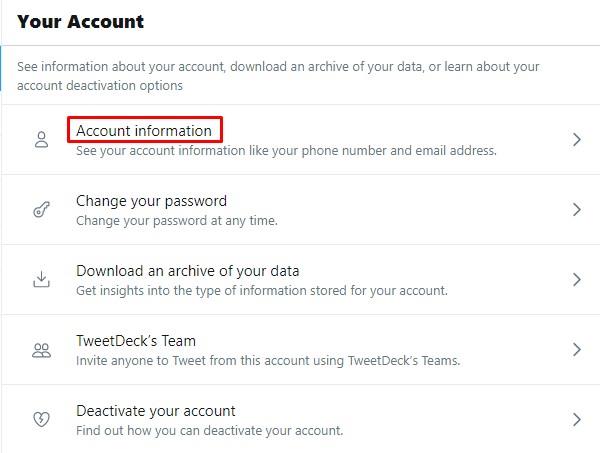
- Kadangkala anda akan digesa untuk memasukkan kata laluan anda pada ketika ini.
Buat begitu, dan klik pada OK .

- Pada menu di sebelah kanan, klik pada Nama Pengguna .
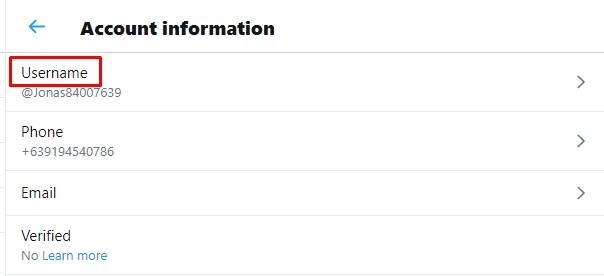
- Dalam kotak teks nama pengguna, taipkan nama yang ingin anda gunakan.
Twitter secara automatik akan menyemak sama ada nama itu tersedia. Jika ya, teruskan.
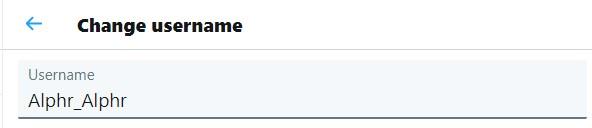
- Apabila anda selesai, klik pada Simpan di sudut kanan bawah skrin.
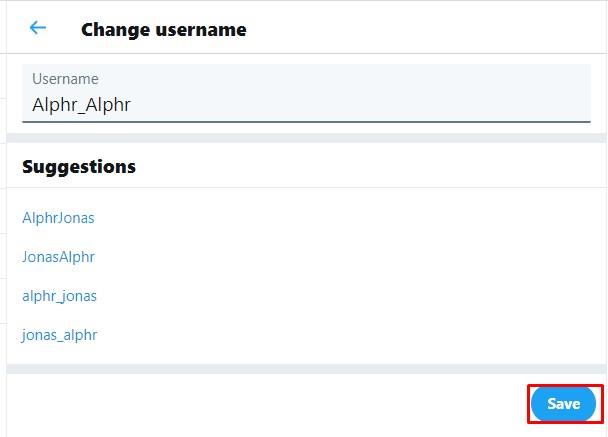
- Nama pengguna anda kini harus ditukar.

Cara Menukar Nama Pengguna/Pengendalian Twitter Anda pada Android atau iOS/iPhone
Jika anda menggunakan apl Twitter pada Android atau iPhone/iOS, maka proses untuk menukar nama pengguna atau pemegang anda adalah sama dengan menggunakan PC. Prosedurnya adalah seperti berikut:
- Buka apl mudah alih Twitter.

- Ketik pada ikon profil anda di penjuru kiri sebelah atas skrin.

- Pada menu yang muncul, ketik pada Tetapan dan privasi .
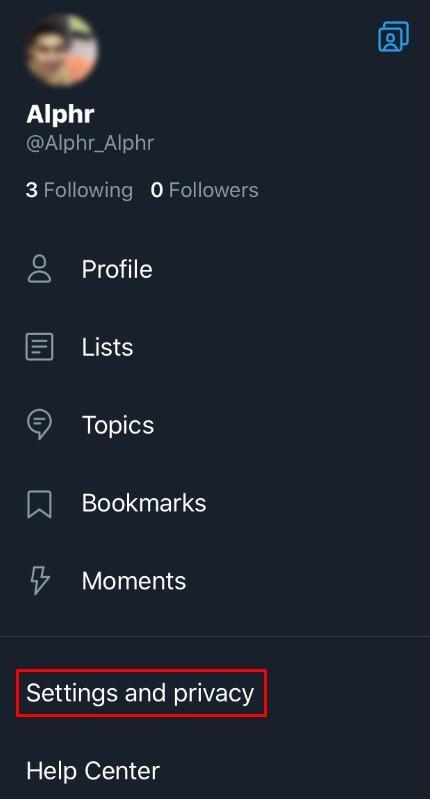
- Daripada senarai, ketik pada Akaun .
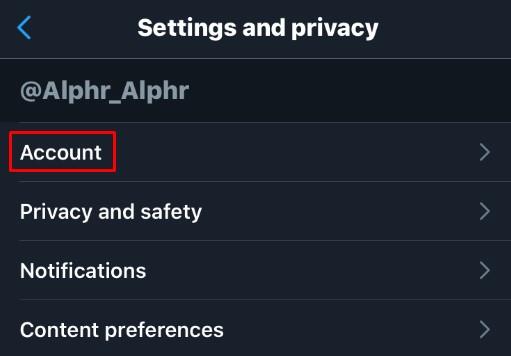
- Di bawah Log masuk dan keselamatan , ketik pada Nama Pengguna .
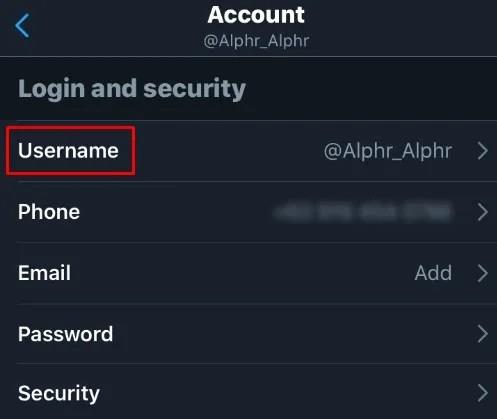
- Taipkan nama pengguna yang anda inginkan. Jika ini tersedia, tanda semak hijau akan muncul.
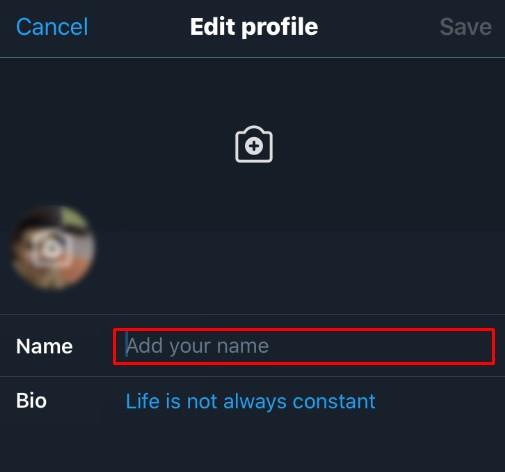
- Ketik pada Selesai .
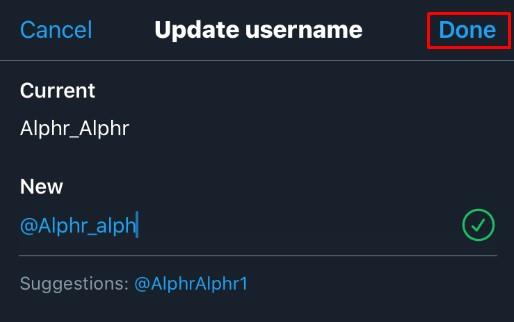
- Nama pengguna anda kini sepatutnya telah dikemas kini.
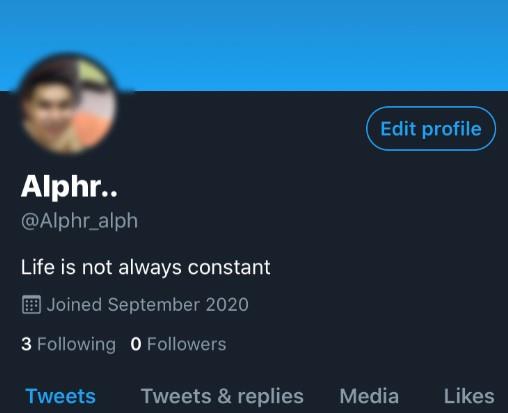
Cara Menukar Nama Paparan Anda di Twitter menggunakan Windows, Mac atau Chromebook
Nama paparan Twitter anda tidak sama dengan nama pengguna/pemegang Twitter anda. Pada profil anda, nama paparan muncul dahulu dengan nama pengguna/pemegang yang terdapat di bawahnya.
- Buka akaun Twitter anda dan pergi ke halaman Utama .

- Klik pada gambar profil anda .
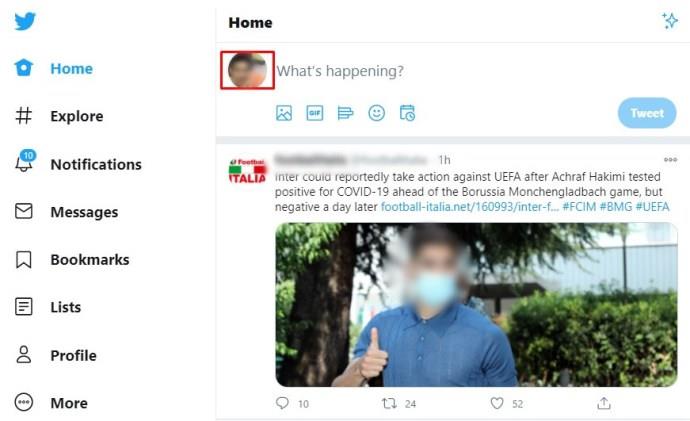
- Klik pada butang Edit Profil di bahagian bawah sebelah kanan sepanduk profil anda.
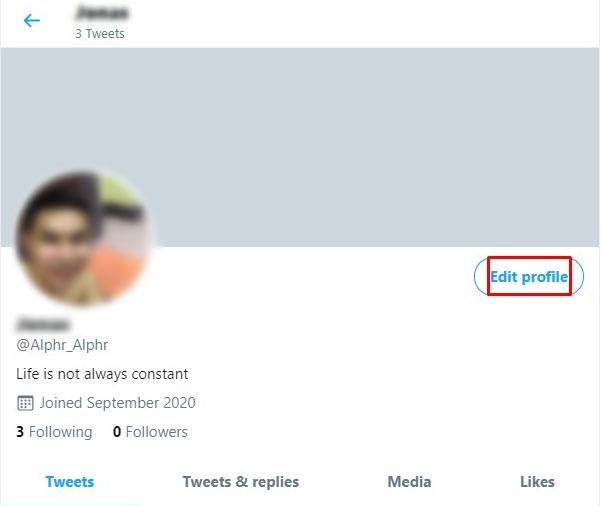
- Dalam kotak teks Nama , taipkan nama paparan yang anda ingin gunakan.
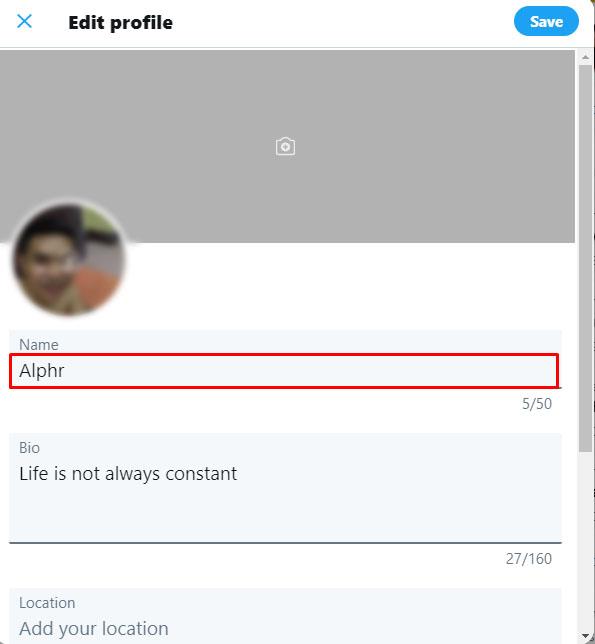
- Apabila anda selesai, klik pada Simpan di bahagian atas sebelah kanan tetingkap.
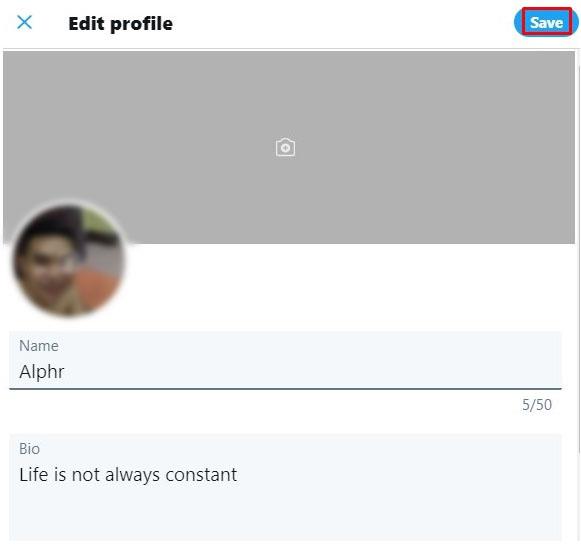
- Nama paparan anda kini harus ditukar.
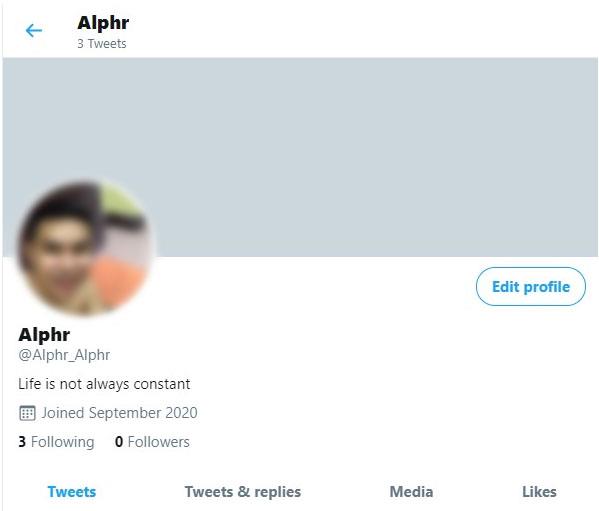
Cara Menukar Nama Paparan/Pengendalian Anda di Twitter menggunakan Android atau iOS/iPhone
Sekali lagi, proses untuk menukar pemegang atau nama pengguna Twitter anda adalah serupa dengan versi Desktop/Laptop kerana Twitter melakukan perkara yang sama pada mana-mana platform. Untuk menukar pemegang Twitter anda, lakukan langkah berikut:
- Buka apl mudah alih Twitter.

- Pada halaman utama, ketik pada gambar profil anda di penjuru kiri sebelah atas skrin.

- Ketik pada Profil .
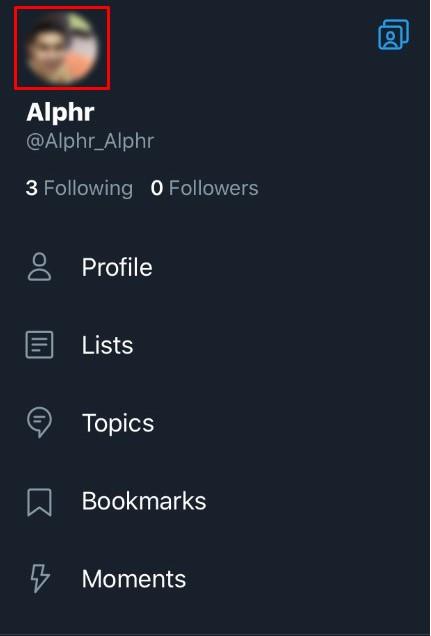
- Ketik pada butang Edit Profil yang terletak di sudut kanan bawah gambar sepanduk.
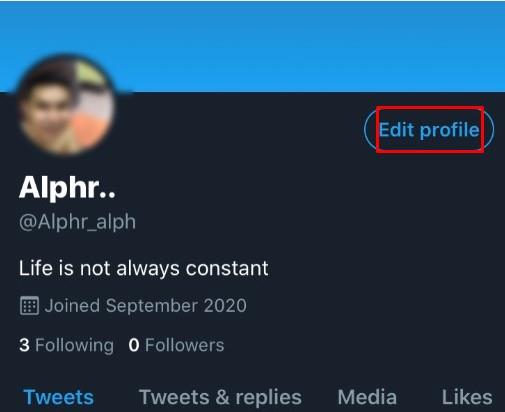
- Di bawah Nama , taipkan nama yang anda mahu dipaparkan pada akaun Twitter anda.
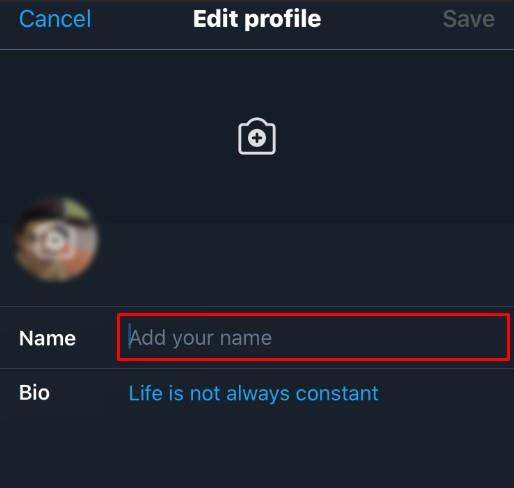
- Ketik Simpan di penjuru kanan sebelah atas skrin.
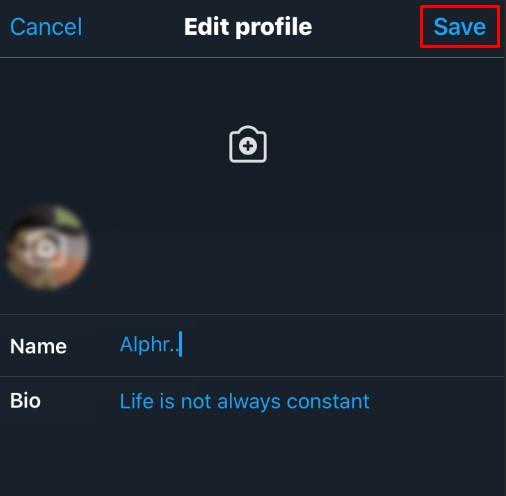
- Perubahan yang anda buat kini sepatutnya telah digunakan.
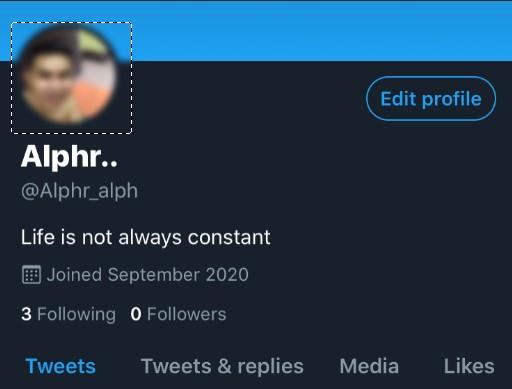
Ciri Penyesuaian Twitter Menarik Lain
Menukar nama pengguna dan pemegang anda bukan satu-satunya ciri penyesuaian yang tersedia untuk anda di Twitter. Pengguna juga mempunyai pilihan pemperibadian berikut:
Menukar Gambar Profil Twitter Anda
Jika anda ingin menukar rupa gambar profil Twitter anda, maka anda boleh melakukan perkara berikut:
Pada Windows, Mac atau PC Chromebook
- Buka dan log masuk ke akaun Twitter anda.

- Pada halaman Utama , klik pada gambar profil anda .
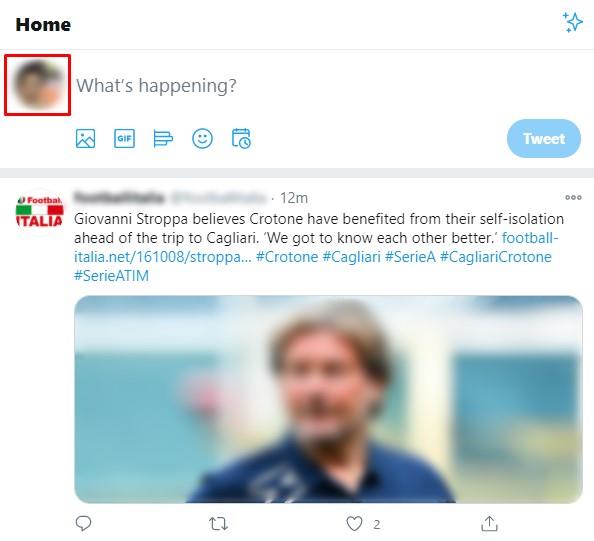
- Klik pada butang Edit Profil di bahagian bawah sebelah kanan gambar sepanduk.
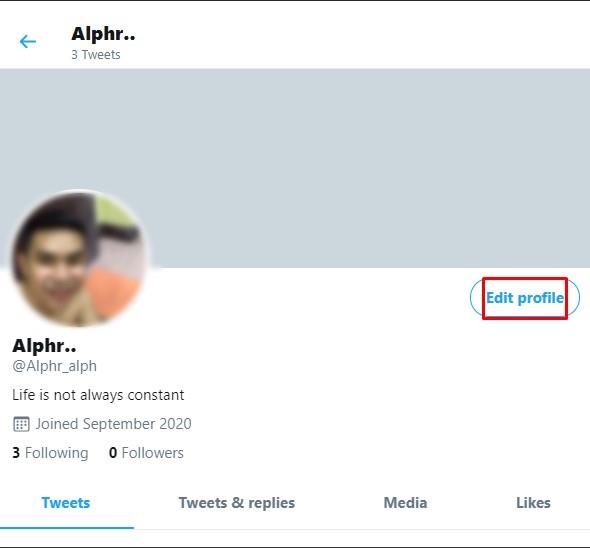
- Klik pada ikon kamera pada gambar profil anda.
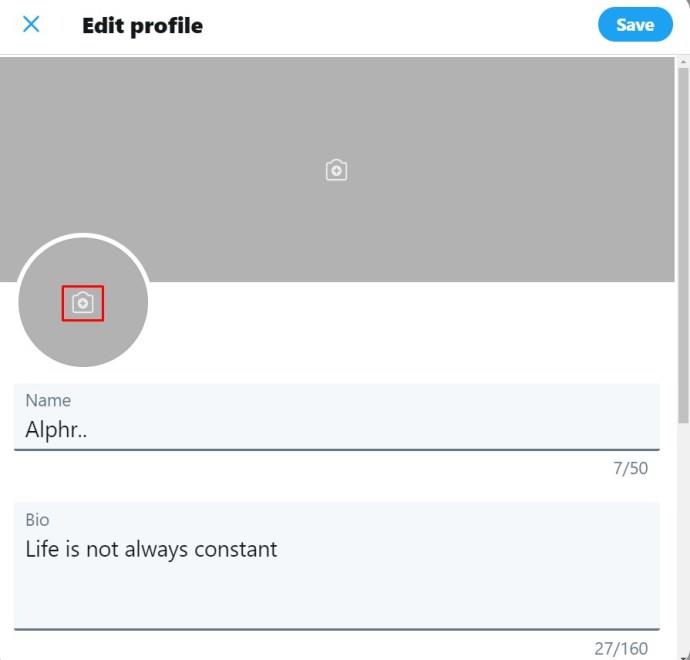
- Pilih imej yang anda ingin gunakan untuk gambar anda, kemudian klik pada Buka .
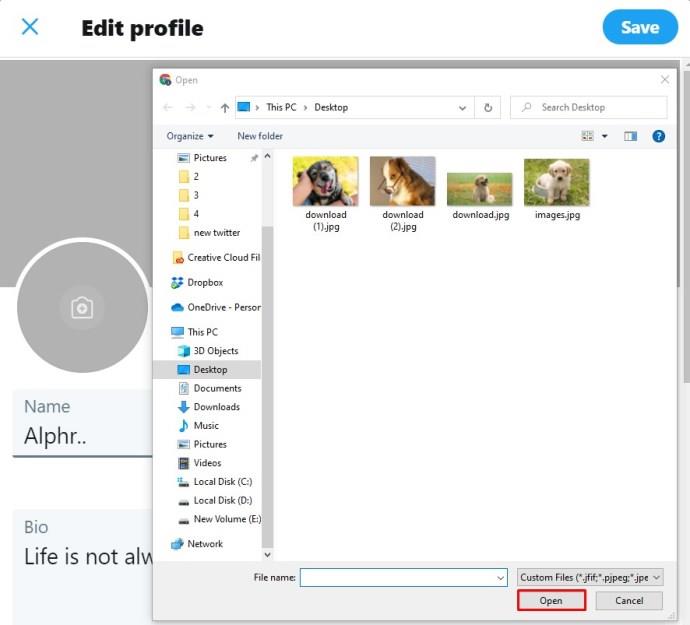
- Laraskan gambar mengikut kedudukan dan saiz yang anda inginkan.
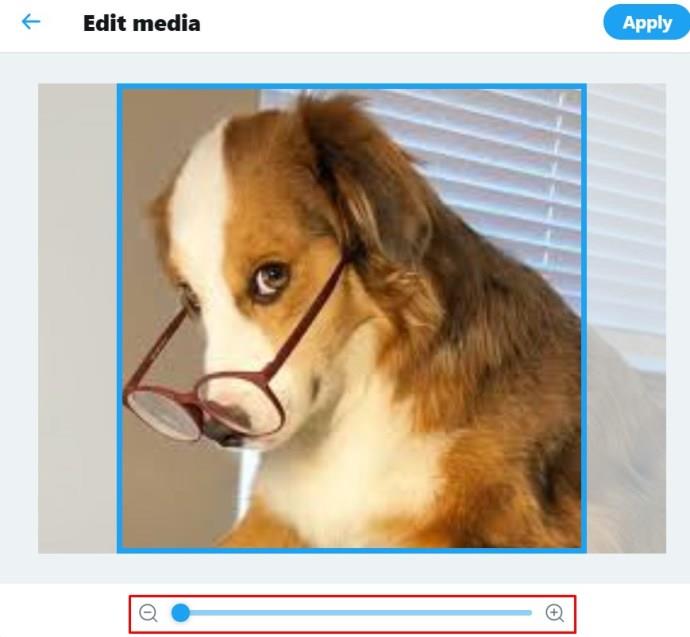
- Klik pada Apply .
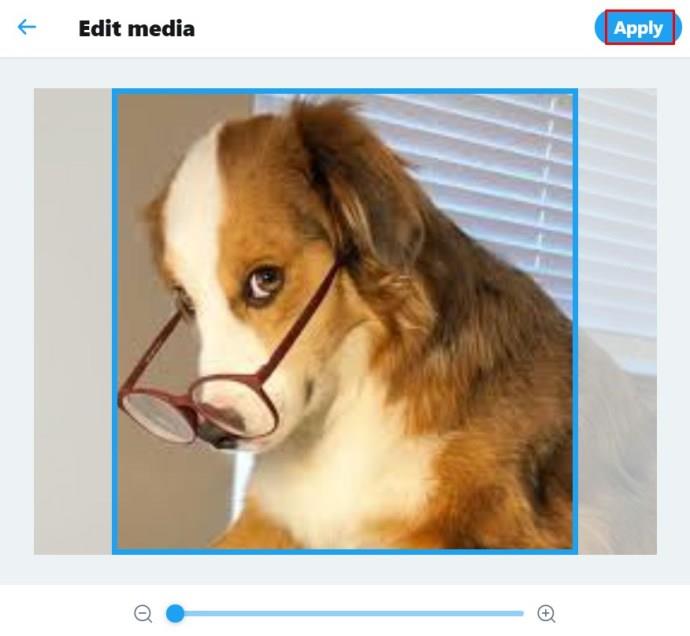
- Klik pada Simpan di bahagian atas sebelah kanan tetingkap.
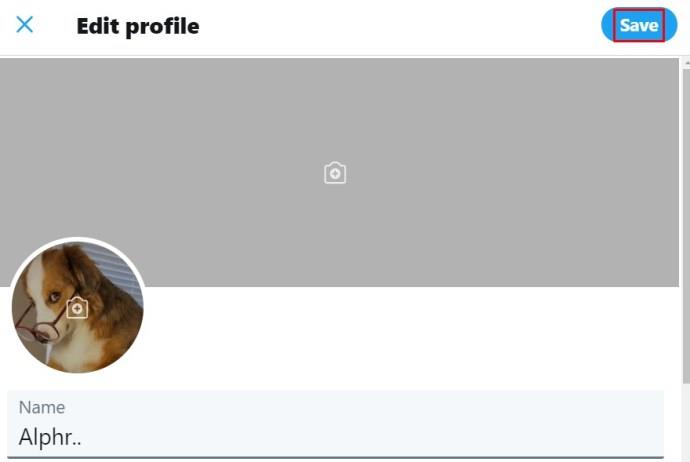
- Gambar baharu anda kini harus disimpan.
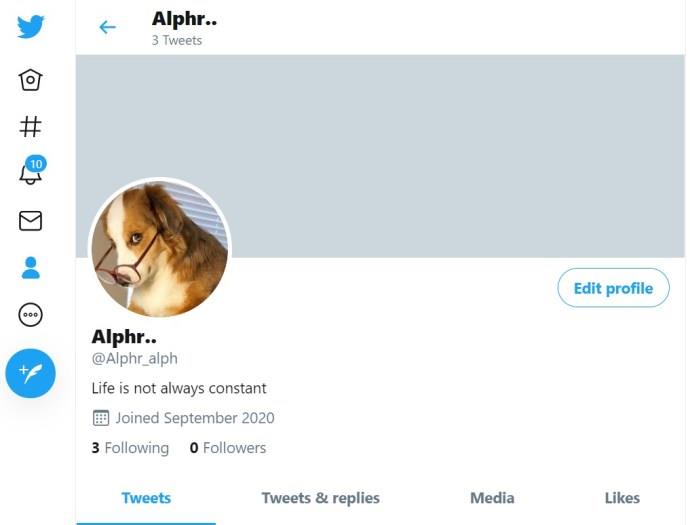
Pada Apl Mudah Alih
- Buka Twitter untuk Mudah Alih.

- Ketik pada gambar profil anda di penjuru kiri sebelah atas skrin.
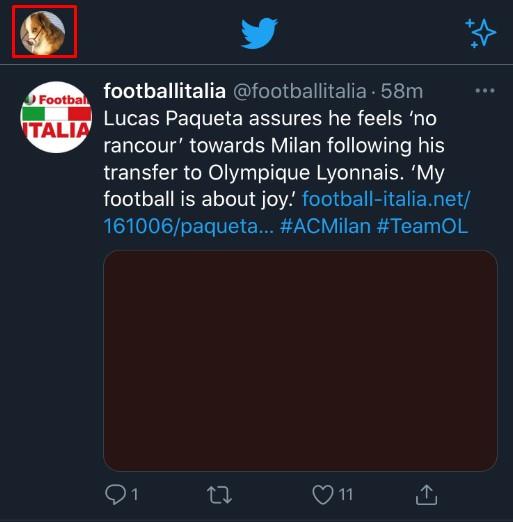
- Pada menu, ketik pada Profil .
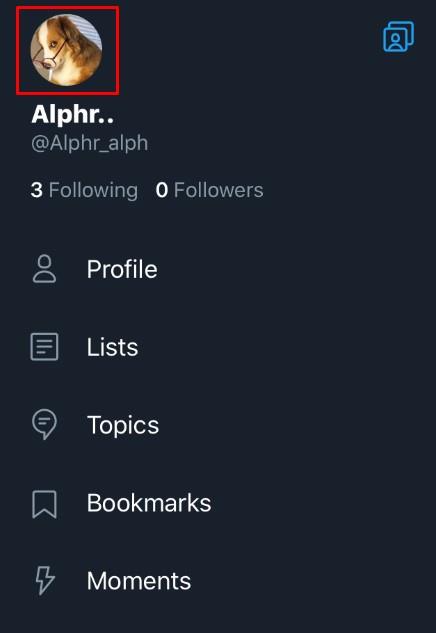
- Ketik pada butang Edit Profil di bahagian bawah sebelah kanan gambar sepanduk.
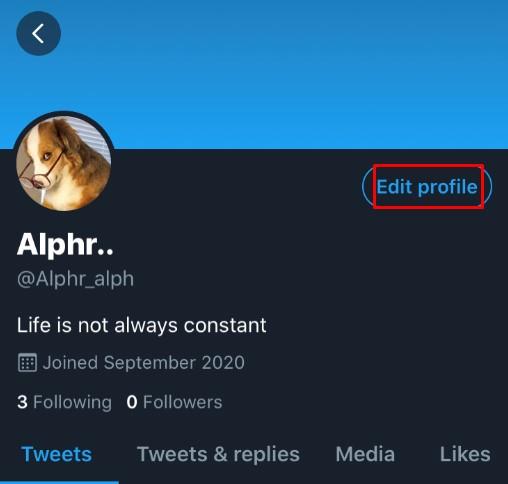
- Ketik pada ikon kamera pada gambar profil anda.
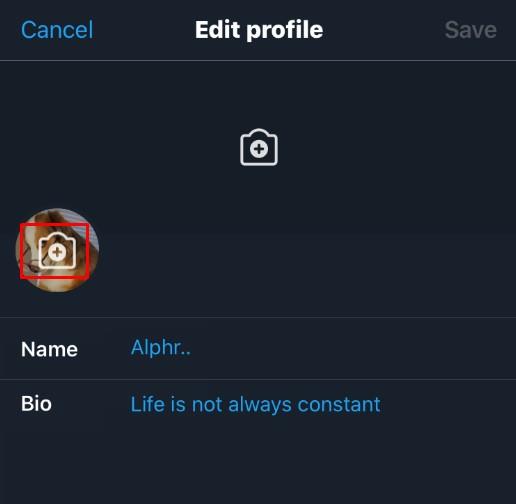
- Jika anda ingin mengambil gambar, ketik pada Ambil Foto . Jika anda mempunyai imej yang ingin anda gunakan, ketik pada Pilih foto sedia ada .
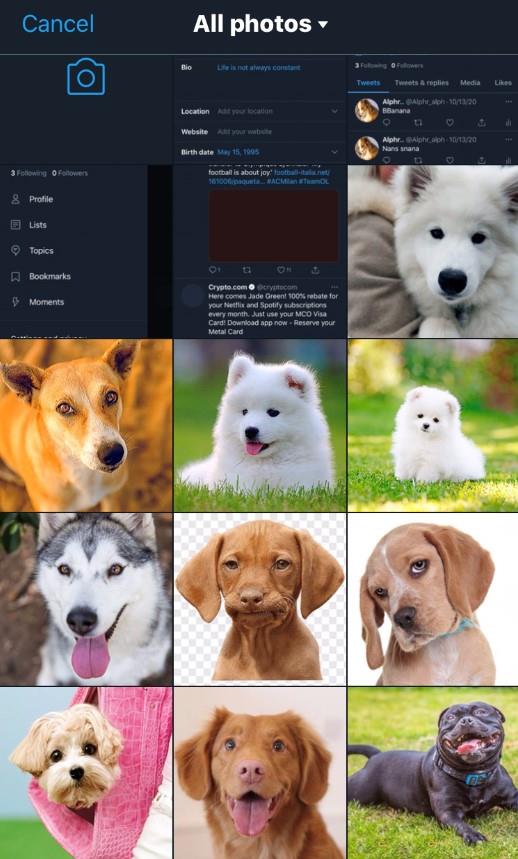
- Laraskan imej mengikut kesesuaian anda.
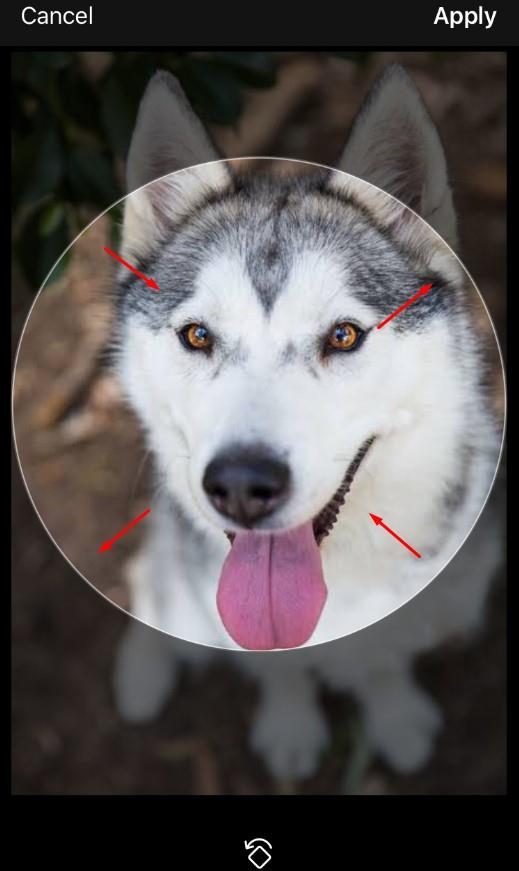
- Apabila anda selesai, ketik Selesai di penjuru kanan sebelah atas skrin.
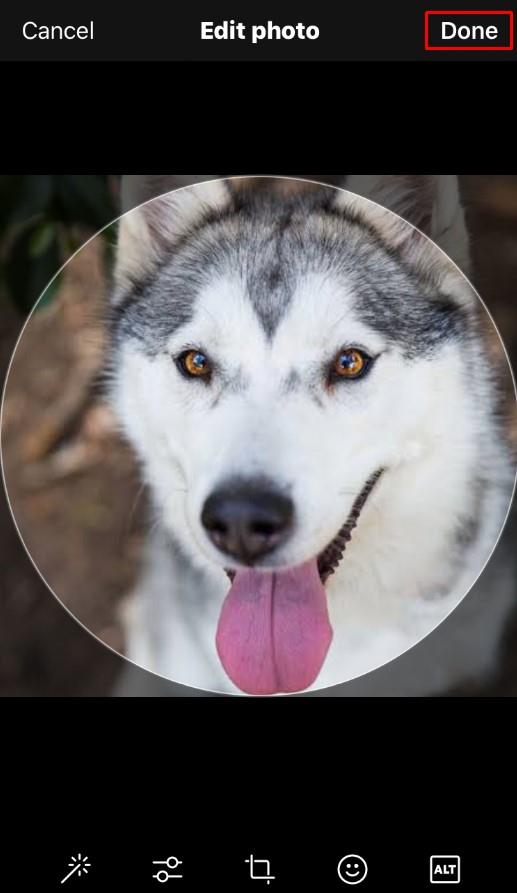
- Ketik pada Simpan di penjuru atas skrin.
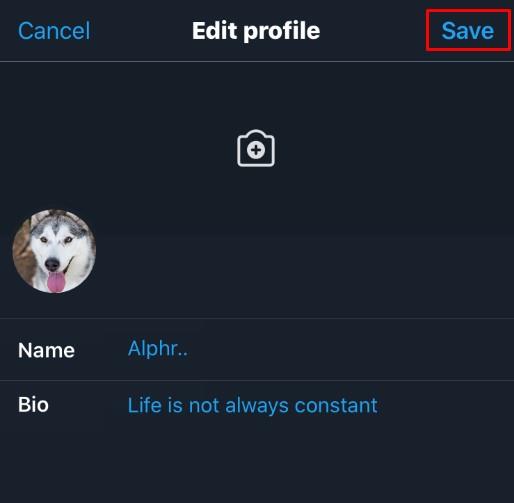
- Gambar profil anda kini sepatutnya ditukar.
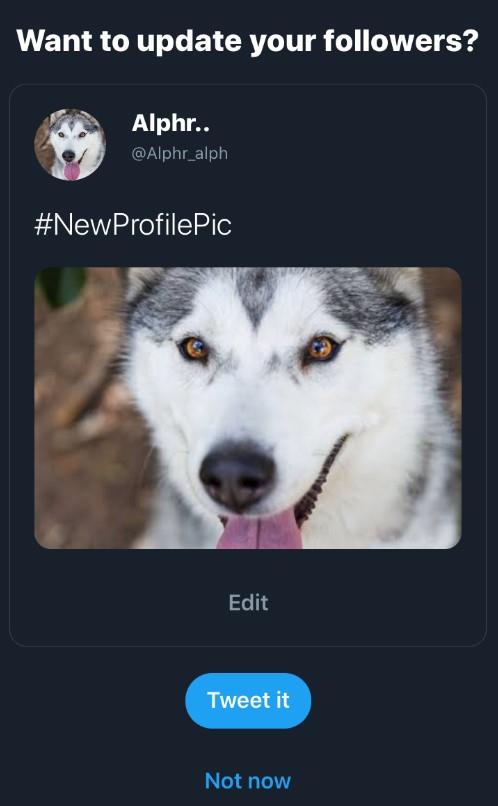
Menukar Penampilan Halaman Twitter Anda
Jika anda ingin menukar rupa halaman Twitter anda sebenarnya, inilah perkara yang perlu anda lakukan:
Pada Windows, Mac atau PC Chromebook
- Log masuk ke Twitter.

- Pada bar menu sisi di sebelah kiri, klik pada Lagi .
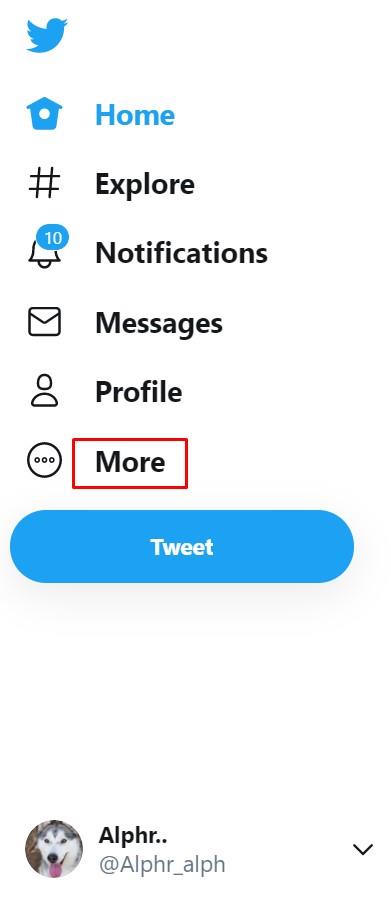
- Klik pada Paparan .
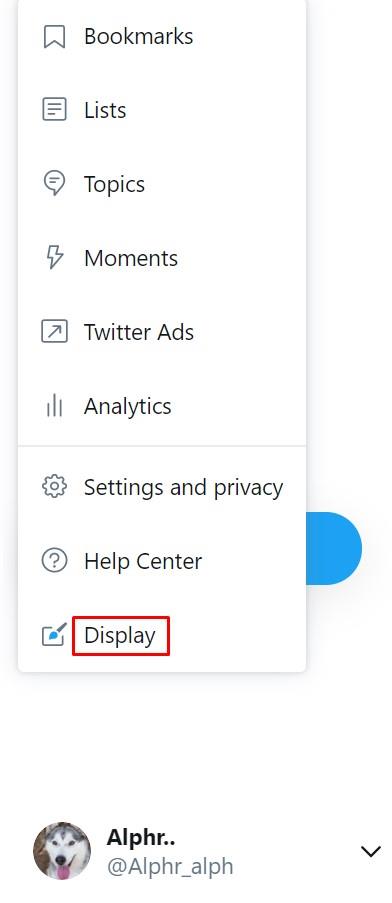
- Pilih dan pilih rupa halaman Twitter anda daripada pilihan yang diberikan pada tetingkap pop timbul.
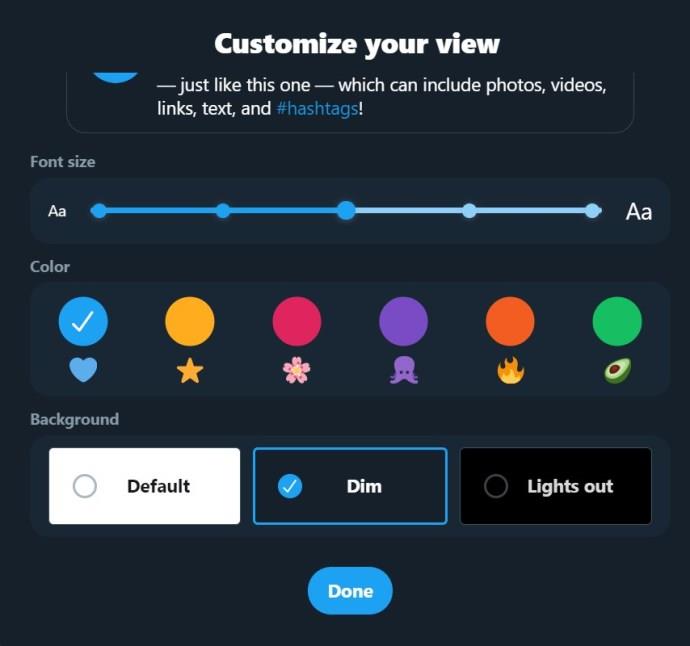
- Sebaik sahaja anda selesai mengedit, klik pada Selesai di bahagian bawah tetingkap.
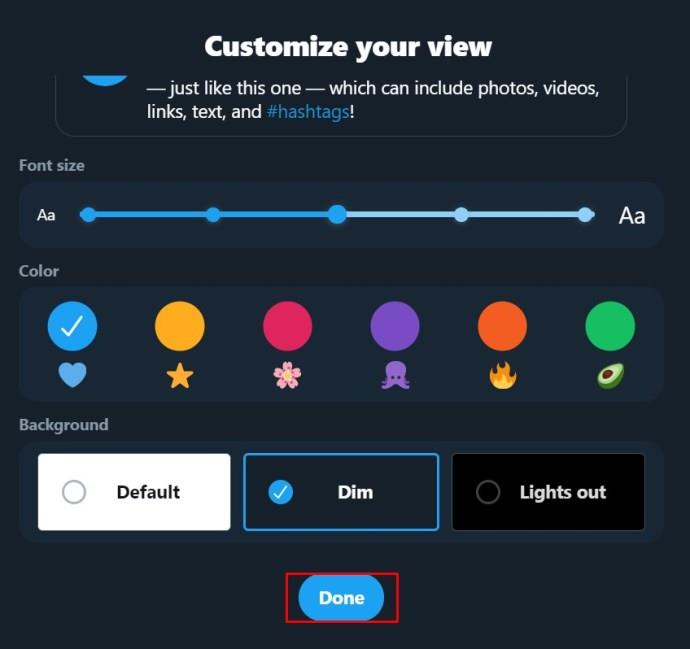
- Perubahan anda kini sepatutnya ditunjukkan pada halaman Twitter anda.
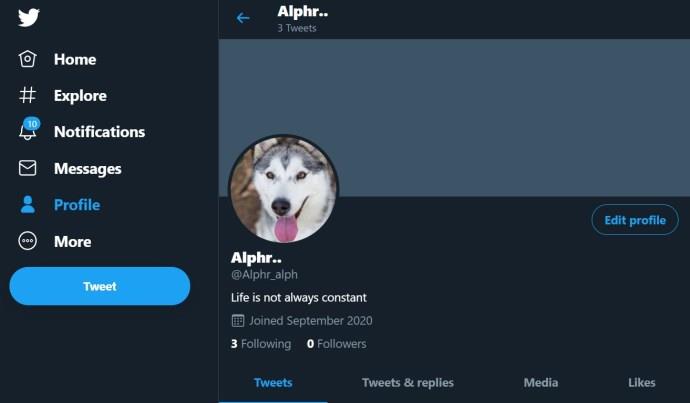
Sebagai alternatif, anda juga boleh mengakses tetapan ini pada PC:
- Semasa di halaman Utama , klik pada Lagi pada menu sebelah kiri.
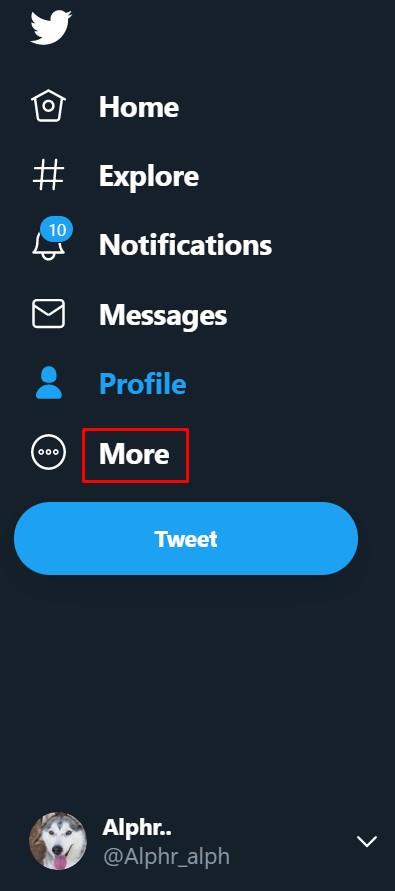
- Klik pada Tetapan dan privasi daripada menu.
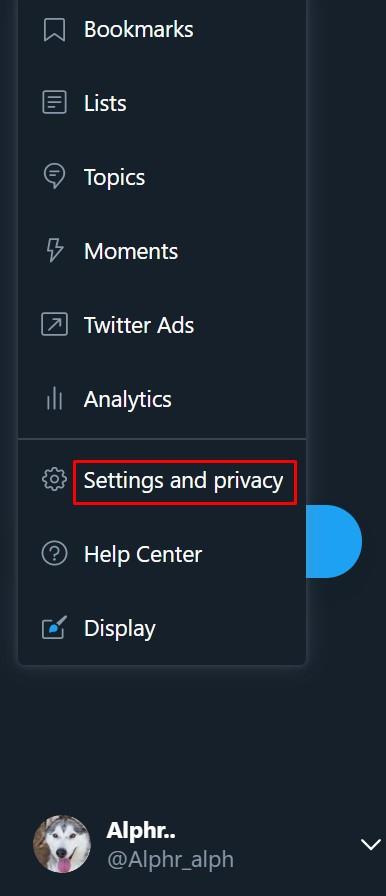
- Di bawah tab Tetapan , klik pada Kebolehcapaian, paparan dan bahasa .
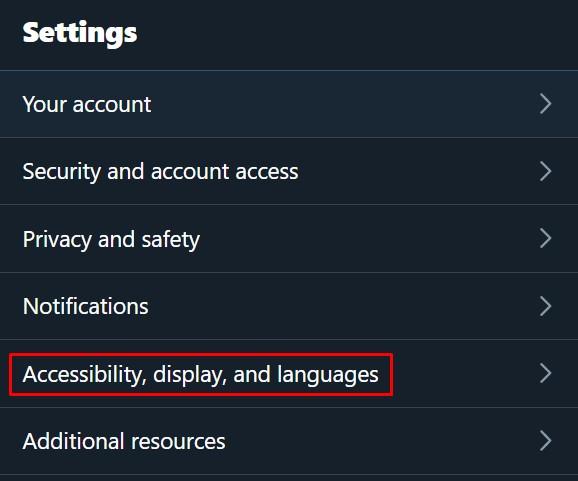
- Pada menu sebelah kanan, klik pada Paparan .
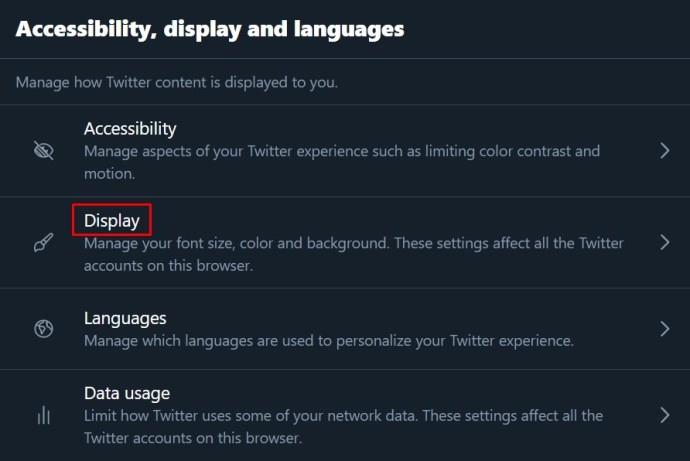
- Pilihan yang tersedia untuk anda tersedia dari menu ini.
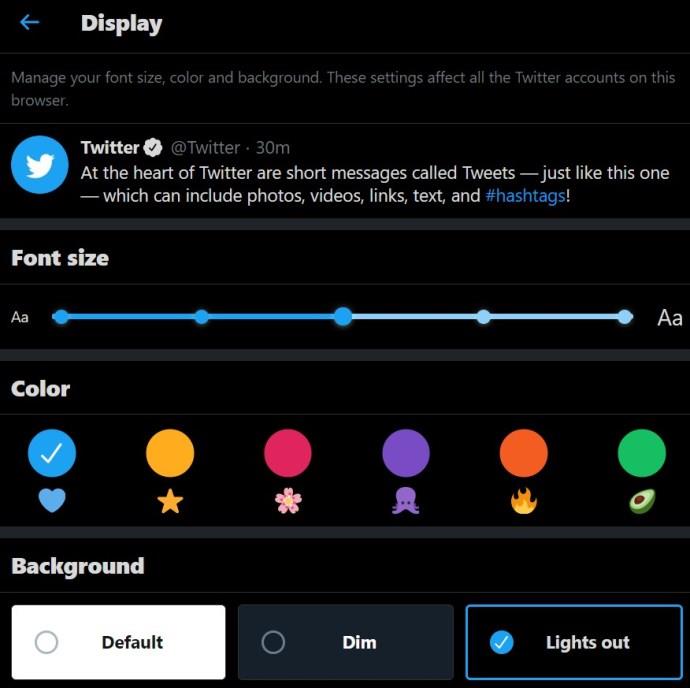
- Sebarang perubahan yang dibuat digunakan secara automatik. Setelah anda selesai, navigasi keluar dari skrin ini atau klik pada Laman Utama .
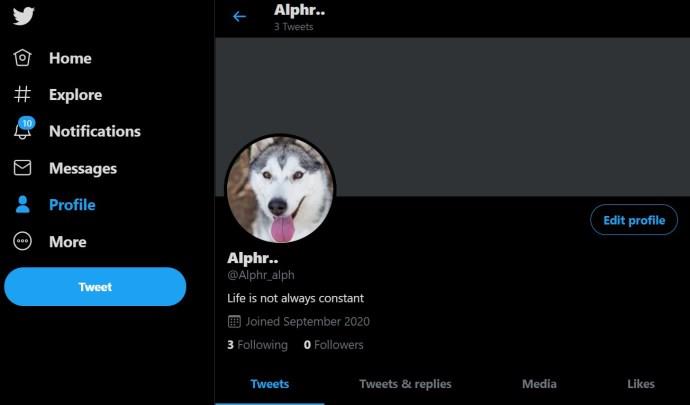
Pada Apl Mudah Alih
- Buka Twitter untuk mudah alih.

- Ketik gambar profil anda di penjuru kiri sebelah atas skrin.
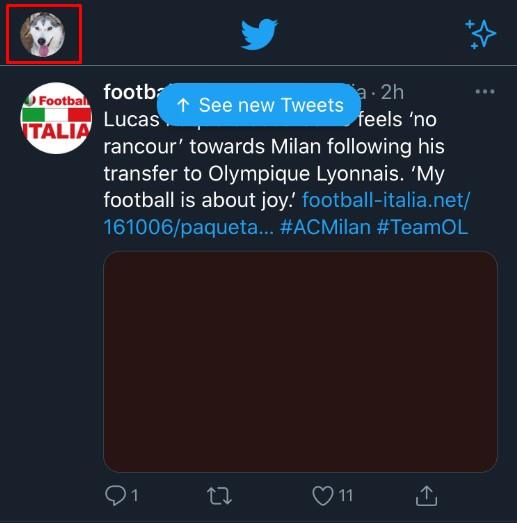
- Pada menu, ketik pada Tetapan dan privasi .
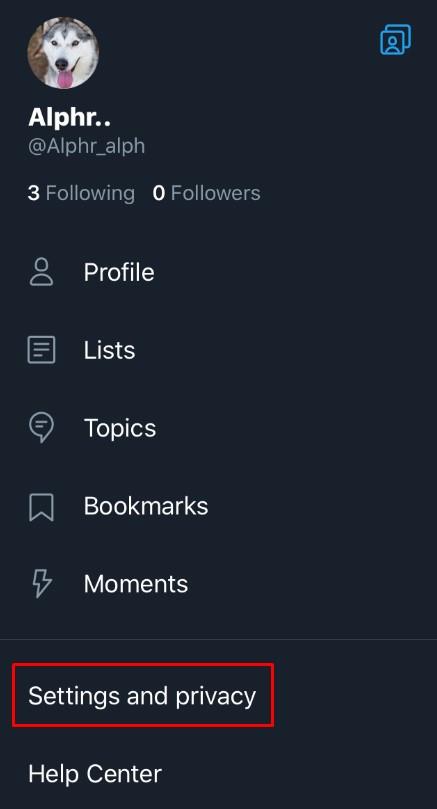
- Di bawah tab Umum , ketik pada Paparan dan bunyi .
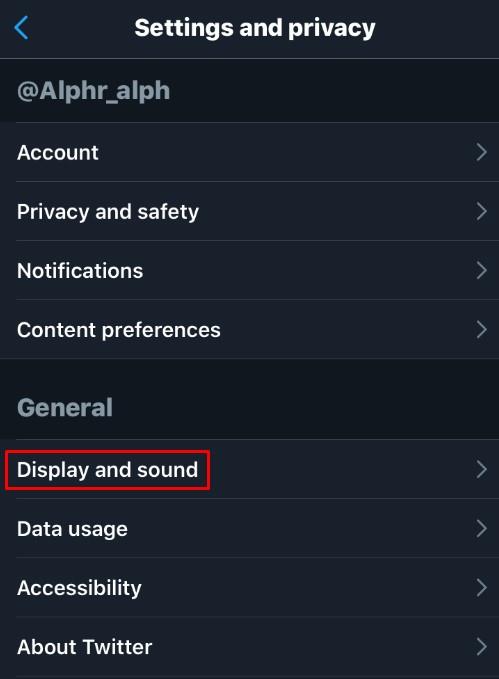
- Anda boleh menghidupkan mod Gelap dengan menogol pilihan di bawah Paparan .
Pilihan paparan lain hanya tersedia pada versi desktop.
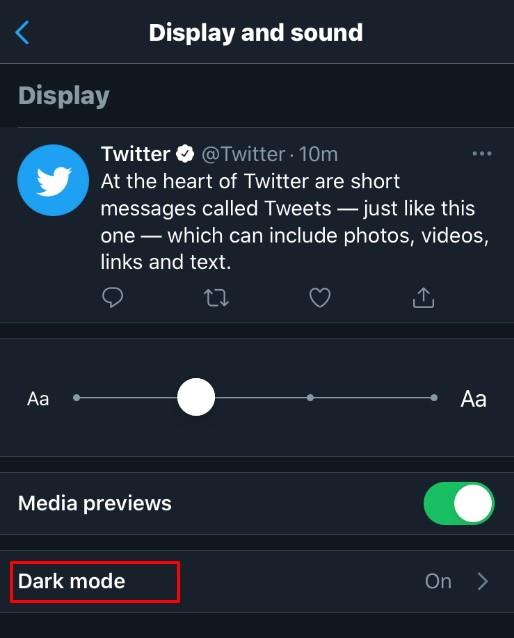
- Perubahan yang anda buat disimpan secara automatik. Navigasi keluar daripada skrin ini atau ketik pada Laman Utama .
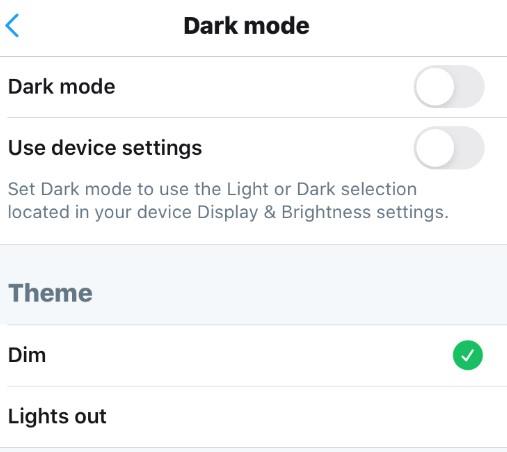
Nama Paparan Twitter dan Soalan Lazim Pemegang/Nama Pengguna
Bolehkah saya menambah penyesuaian lain pada cara nama pengguna atau nama paparan saya muncul di Twitter?
Jika anda ingin menambah sedikit bakat pada pemegang Twitter anda, maka anda boleh meletakkan sama ada simbol atau emoji pada nama anda. Untuk melakukan ini, teruskan ke arahan tukar nama paparan untuk sama ada PC atau mudah alih seperti yang diperincikan di atas. Apabila anda menaip nama anda, klik kanan jika anda menggunakan PC. Daripada menu, pilih Emoji , dan pilih yang ingin anda gunakan.
Jika anda menggunakan mudah alih, ini lebih mudah, kerana terdapat kekunci emoji betul-betul pada papan kekunci maya. Apabila anda selesai, simpan seperti yang diarahkan di atas. Sila ambil perhatian bahawa ini tidak terpakai kepada nama pengguna. Hanya aksara alfanumerik, kecuali garis bawah, boleh digunakan untuk nama pengguna.
Apakah nama pengguna Twitter yang paling panjang dan pendek?
Nama pengguna Twitter anda mestilah sekurang-kurangnya empat aksara panjang untuk sah. Mereka juga mempunyai panjang maksimum 15 aksara. Selain itu, anda tidak boleh menggunakan nama pengguna yang telah digunakan oleh orang lain dan, seperti yang dinyatakan di atas, nama pengguna itu hanya boleh mengandungi aksara atau garis bawah abjad angka.
Nama paparan, sebaliknya, boleh menjadi satu aksara jika anda mahu dan mempunyai panjang maksimum 50 aksara. Sekali lagi, seperti yang dinyatakan di atas, simbol dan emoji boleh digunakan pada nama paparan anda, cuma bukan nama pengguna/pemegang Twitter.
Berapa kerap saya boleh menukar nama pengguna Twitter saya?
Tidak seperti laman media sosial lain, Twitter tidak mempunyai dasar tentang berapa kali anda boleh menukar nama pengguna atau mengendalikan anda. Anda boleh menukarnya seberapa banyak yang anda mahu. Selain itu, tiada prosedur pengesahan semasa memilih nama pengguna atau nama paparan baharu anda. Skrin pengesahan kata laluan sekali-sekala muncul pada bila-bila masa anda ingin melihat maklumat akaun anda, tetapi selain itu, menukarnya terpulang kepada anda.
Adakah Nama Paparan Twitter sama dengan nama pengguna?
Tidak, nama pengguna Twitter anda juga dikenali sebagai pemegang Twitter anda, dan ia sentiasa bermula dengan simbol "@". Ini seperti alamat macam-macam. Pemegang/nama pengguna anda mengenal pasti anda di rangkaian Twitter dan merupakan sebahagian daripada alamat URL profil anda.
Sebaliknya, nama paparan hanyalah itu—ialah yang dipaparkan pada siaran anda dan mengenal pasti siapa yang memiliki nama paparan yang dikaitkan dengannya. Lagipun, ramai orang mempunyai nama yang sama, jadi nama pengguna mengenal pasti setiap satu secara unik, manakala nama paparan mengenal pasti siapa anda.
Kebebasan Unik
Dasar Twitter yang agak longgar berkenaan nama pengguna dan nama paparan membenarkan penggunanya kebebasan untuk memilih tajuk unik sekerap yang mereka mahu. Dengan proses yang begitu mudah, selagi anda tahu apa yang perlu dilakukan, ia menjadikan penyesuaian profil Twitter agak unik di kalangan sezamannya.
Adakah anda tahu cara lain untuk menukar nama pengguna anda di Twitter? Kongsi pendapat anda di bahagian komen di bawah.